第1章 计算机基础知识
|
|
|
- 货 宿
- 5 years ago
- Views:
Transcription
1 会计电算化 小蕾老师 微信 :huluo-xiaolei 贴吧 : 教导主任小蕾 EM:liuguolei@suanlands.com
2 有讲解 - 旧大纲 题海 模拟 题库中
3 1.1.1 初识 Word 2003 Word 2003 的启动和退出 Word 2003 窗口的组成 Word 2003 的视图方式
4 启动 Word 2003 的方法 : 1. 从开始菜单启动 Word 2003 的启动与退出 ( 一 ) 2. 使用文档启动 Word 2003 双击一个 Word 文档的文件名即可启动 Word 3. 双击桌面上的 Word 2003 快捷方式 双击桌面上的 Word 2003 的快捷方式图标, 就可以启动 Word 2003 了
5 Word 2003 的启动与退出 ( 二 ) 退出 Word 2003 的方法 : 多选 单击 文件 菜单, 在下拉菜单中选择 退出 命令 按 Alt+F4 键 单击 Word 程序右上角的 关闭 按钮 双击 Word 程序左上角的控制菜单按钮 在退出 Word 时, 如果文档没有保存, 会出现下面的提示对话框
6 Word 窗口的组成 标题栏菜单栏工具栏编辑区 标尺 滚动条 状态栏
7 Word 的视图方式 ( 一 ) 1. 普通视图 2.Web 版式视图
8 Word 的视图方式 ( 二 ) 3. 页面视图 4. 大纲视图
9 Word 的视图方式 ( 三 ) 5. 打印预览视图
10 1.1.2 输入和编辑文档 文档操作 文本的输入 文本的修改 文档的编辑
11 文档操作 ( 一 ) 1. 创建新文档 使用标准文档 (Normal 模板 ), 它是 Word 2003 打开后的默认文档 使用 Word 2003 自带的模板或者是自己建立的模板, 这其中包含特定 文档所需要的预定义的正文 格式 样式等功能 使用 Word 2003 自带的向导, 它提供了一系列的对话框, 只要根据提 示输入或选择即可
12 2. 保存文档 保存新建文档的具体步骤 : 文档操作 ( 二 ) 选择 文件 菜单中的 保存 命令, 也可以单击 常用 工具栏中的 保存 按钮, 打开 另存为 对话框 选择驱动器的名称 在此输入文件名
13 文档操作 ( 三 ) 3. 关闭文档 选择 文件 菜单中的 关闭 命令 如果从上次保存文档之后对 文档进行了修改,Word 2003 会询问是否要保存所做的修改
14 1. 中英文输入 文本的输入 ( 一 ) 微软拼音输入法 输入法列表 2. 标点符号的输入 特殊符号可以通过 插入 菜单中选择 符号 命令, 从 符号 对话框中选择
15 文本的输入 ( 二 ) 3. 日期和时间的插入 4. 数字的输入 日期和时间 对话框 数字 对话框
16 1. 选择文本 文档的编辑 ( 一 ) (1) 鼠标选择
17 2. 文本的删除 文档的编辑 ( 二 ) 方法一 : (1) 选定要删除的文本 (2) 单击 编辑 菜单 (3) 在下拉菜单中选择 清除 命令, 或按键盘 Delete 键 方法二 : (1) 选定要删除的文本 (2) 右击被选中文本 (3) 在弹出的快捷菜单中单击 剪切 命令, 也可以在文档正文中删除所选文本 3. 撤消 恢复和重复 4. 文本的移动
18 5. 文本的复制与粘贴 文档的编辑 ( 三 ) 方法一 : (1) 选中要复制的文本 (2) 单击 编辑 菜单 复制 命令 (3) 将光标移至要插入文本的位置 (4) 单击 编辑 菜单 粘贴 命令 方法二 : (1) 选中要复制的文本 (2) 单击工具栏上的 复制 工具按钮 (3) 将光标移动到要插入文本的位置 (4) 单击工具栏上的 粘贴 工具按钮 方法三 : (1) 选中要复制的文本 (2) 右击选中文本, 从快捷菜单中选择 复制 命令 (3) 将光标移动要插入文本的位置 (4) 在该插入点右击, 从弹出的快捷菜单中选择 粘贴 命令 方法四 : (1) 选中要复制的文本 (2) 按快捷键 Ctrl+C (3) 将光标移至要插入文本的位置 (4) 按快捷键 Ctrl+V
19 文档的编辑 ( 四 ) 6. 查找文本 7. 替换文本
20 1.1.3 文档的排版 设置字符格式 设置段落格式 添加边框和底纹 项目符号和编号 创建页眉和页脚 分栏排版
21 设置字符格式 ( 一 ) 1. 设置字体 (1) 利用 字体 列表框设置字体 (2) 利用菜单命令设置字体
22 2. 设置字号 设置字符格式 ( 二 ) 设置方式同设置字体相同, 可以在 字号 列表中设置, 也可以在 字体 对话框中设置 3. 设置字形 (1) 加粗格式 (2) 倾斜格式 (3) 下划线格式 4. 设置字间距
23 设置字符格式 ( 三 ) 5. 动态文字效果 6. 添加着重号
24 设置段落格式
25 项目符号和编号 ( 一 ) 1. 创建项目符号 2. 添加项目符号 (1) 将光标设置在认为需要添加项目符号的段落中, 如果有多个段落需要添加项目符号, 则需要将这些段落全部选中 (2) 单击 格式 工具栏上的 项目符号 按钮 或使用 格式 菜单中的 项目符号和编号 命令来添加项目符号
26 项目符号和编号 ( 二 ) 3. 使用图片表示项目 4. 使用数字编号
27 创建页眉和页脚 选择菜单 视图 页眉和页脚 命令, 这时屏幕出现用虚线标明的 页眉 区和 页脚 区, 同时显示 页眉和页脚 工具栏 在页眉和页脚间转换 单击 关闭 按钮返回文档
28 1.2 Excel Excel 2003 概述 Excel 基本操作 工作表格式化 公式的使用
29 本章重点 计算机一计算机的发展一 计算机的发展 Excel 2003 基本操作 Excel 工作表编辑与格式化 三 计算机中数据的表示方法 四 计算机病毒与防治
30 1.2.1 Excel 2003 概述 Office 家族成员之 电子报表软件 表格标题 数据 文字 数值 自动填充 公式 函数 图表 图形对象数据清单 排序 筛选 分类汇总 公式自动处理 图表直观显示 数据管理功能
31 1. 从 开始 菜单启动 Excel 2003 的启动 2 将鼠标指针移动到 程序 选项, 将 程序 子菜单打开 1 单击任务栏上 的 开始 按钮 3 单击 Excel 选项
32 2. 文档驱动 : 在资源管理器窗口中双击工作薄文件 ( 扩展名.XLS) 的图标, 启动 Excel2003 中文版, 并将工作薄文件打开 3. 从桌面启动 将鼠标指针指向桌面上的 Excel 快捷图标, 双击鼠标左键, 即可启动 ( 如桌面 没有 Excel 快捷图标, 可以自己创建该图标 ) 4. 利用 启动 在 开始 / 程序 / 启动 中添加 Excel2003 中文快捷方式, 则每次启动 WindowsXP 时, 系统会自动启动 Excel2003 中文版
33 Excel 2003 窗口 此处会显示单元格地址 工作簿 公式编辑栏 名称框 工具按钮 列标 行号 当前单元格 工作表标签 状态栏 工作表
34 工作簿 (Workbook) 工作簿是处理和存储数据的文件, 也就是通常意义上的 Excel 文件 (. xls) 每一个工作簿最多可由 255 张工作表组成, 在默认的情况下由 3 个工作 表组成 工作表 (Worksheet) 它是工作簿的一页, 它由单元格组成, 单元格是由行和列组成的矩形块 用来存储数据信息 行号 : 从上至下按数字编码, 依次为 , 共 行列标 : 从左至右按字母编码, 依次为 A B AA IV, 共 256 列 工作簿 工作表
35 Excel 2003 的退出 四 按 Alt+F4 键
36 1.2.2 Excel 基本操作 工作簿的新建和打开 1. 新建工作薄 (1) 在启动 Excel 后, 将自动建立一个新的工作簿 Book1 (2) 单击 文件 新建, 通过 新建 对话框来创建 (3) 单击 常用工具栏 上 新建 钮, 直接新建空白工作簿 2. 打开工作薄 (1) 单击 文件 打开, 在 打开 对话框中选择要打开的工作薄文件, 再单击 打开 按钮 (2) 单击 常用工具栏 的 打开 钮, 在 打开 对话框中选择要打开的工作薄文件, 再单击 打开 按钮
37 工作簿的保存和关闭 1. 保存工作簿 (1) 单击 文件 保存 (2) 单击 常用工具栏 上的 保存 钮 (3) 单击 文件 另存为, 确定好要保存的文件名和保存位置后, 按 保存 按钮 2. 关闭工作簿 (1) 单击 文件 关闭 命令 (2) 单击工作薄窗口右上角的 关闭 按钮 (3) 双击窗口左上角的 控制菜单 图标 (4) 快捷键 :Alt + F4 都可以将当前编辑的工作簿关闭并退出 Excel
38 工作表的操作 1 工作表的选取 (1) 选定单个工作表 : 单击工作表标签 (2) 选取多个工作表 : 按住 Shift 键, 可以选择连续的多个工作表按住 Ctrl 键, 可以选择不连续的多个工作表 (3) 选定全部的工作表 : 右击工作表标签 全部工作表 2 工作表的更名 : (1) 双击工作表标签 输入新名 回车 (2) 右击工作表标签 重命名 输入新名 回 车 右击标签
39 数据输入 单元格中可以输入 : 文字 数字 日期 时间 图形 公式 1 输入数值 (1) 输入方法 : 选定单元格 输入数值 按回车键 (3) 其他 : 输入数值时可以用逗号, 分节如 : 7,357,542 输入纯小数值, 以. 开头, 数值前自动补 0 正号省略, 负数前面输入负号 数字以 (%) 结尾, 则按百分数处理输入分数时前面加 0 和空格 如 : 0 1/4 带分数用整数加分数的形式 如 : 3 2/5
40 2. 输入文本 (1) 输入方法 : 选定单元格 输入文字 按回车键 (2) 注 : 数字作为字符串输入时, 字符串前面加单引号 例 : 输入电话号码时 : 注意 : 输入以 0 开头的数字时, 系统会自动截掉首部的 0 解决办法 : 先输入单引号, 再输入数字.
41 3 输入日期 时间 (1) 输入方法 : 选定单元格 输入日期 ( 时间 ) 按回车键 (2) 日期格式 : 年 / 月 / 日 ( 年 - 月 - 日 ) 如 :2012/06/15( ) (3) 时间格式 : Ctrl+; 可输入当前日期 Ctrl+Shift+; 可输入当前时间
42 1.2.3 工作表 工作表的编辑 1. 选取单元格及单元格区域 (1) 选取单个单元格 1) 单击所需的单元格 2) 在 名字框 中输入单元格名字 (2) 选取多个单元格 1) 选取一行 : 单击行标 2) 选取一列 : 单击列标 3) 选取整个工作表 : 单击行号 列标的交叉处 4) 选取矩形区域 : 单击首单元格 Shift+ 最后一个单元格 [ 也可用 拖 的方法 ]
43 2. 数据的移动 复制 (1) 拖动 : 1) 左拖 : 光标指向单元格边界, 拖到目的地 移动复制拖 Ctrl+ 拖 2) 右拖 : 将光标指向单元格边界, 右拖到目的地, 选择选项 (2) 剪切 ( 复制 )- 粘贴 1) 编辑 / 剪切 ( 复制 ) 编辑 / 粘贴 2) ( 常用工具栏 ) 剪切 ( 复制 ) 钮 粘贴 钮 3)( 右击 ) 剪切 ( 复制 ) 粘贴 4)Ctrl+X(C) Ctrl+V
44 3. 数据的清除 清除是删除单元格中的数据, 而保留单元格的位置 (1) 选定单元格或区域, 按 DEL 键 (2) 选定单元格或区域, 鼠标右击在快捷菜单中选择 清除内容 命令 (3) 选定单元格或区域, 单击 编辑 清除 命令 4. 数据的删除 删除是将单元格中数据连同单元格一并删除 (1) 选定单元格或区域, 单击 编辑 删除 命令, 在 删除 对话框中选择一项进行删除 (2) 选定单元格或区域, 右击出现快捷菜单, 选择 删除 命令
45 工作表调整 1. 调整行高方法一 : 用 格式 菜单命令调整行高 (1) 选定调整行高的区域 格式 / 行 命令 行高, 屏幕出现行高对话 框 (2) 在 行高 对话框中, 输入要设定的 高度 确定 方法二 : 用鼠标调整行高 将鼠标指针移到行号的下方边界, 当光标变成带上下箭头的 + 型时, 按住鼠标 左键不放, 拖动鼠标, 调到适宜的高度时, 松开鼠标左键
46 2. 调整列宽方法一 : 用 格式 菜单命令调整列宽 (1) 选定调整列宽的区域 格式 / 列 命令 列宽, 屏幕出现列宽对话框 (2) 在 列宽 对话框中, 输入要设定的 宽度 确定 方法二 : 用鼠标调整行高 将鼠标指针移到列标的右侧边界, 当光标变成带左右箭头的 + 型时, 按住鼠标 左键不放, 拖动鼠标, 调到适宜的宽度时, 松开鼠标左键
47 3. 设置工作表的颜色方法一 : 使用工具栏 选定要设置颜色的单元格区域 单击工具栏上的 填充颜色 下拉按钮 在 填充颜色 下拉窗口中选择要使用的颜色 方法二 : 用菜单方式选定要设置颜色的单元格区域 选择 格式 / 单元格 选择 图案 选项卡 选择填充颜色和图案
48 4. 设置表格框线 方法一 : 用菜单方式选定要加上框线的单元格区域 选择 格式 / 格式 单击 边框 选项卡 选择 线条 颜色 选择 预置 或 边框 项下的各个按钮 确定 方法二 : 用 格式 工具栏选定要加上框线的单元格区域 选择 格式 工具栏上的 边框 右边下拉列表 单击下拉边框列项
49 设置字符的格式 1. 设置字体和大小方法一 : 使用菜单中的 格式 命令 选定要设置字体的所有单元格 单击 格式 / 单元格 命令 在 字体 选 项列表中, 选择字体 在 字号 列表中, 选择所需字体的大小 确定 方法二 : 使用格式工具栏中的 字体 命令 选定要设置字体的所有单元格 在格式工具栏的 字体 列表中选择字体 在格式工具栏的 字号 列表中选择字号大小 2. 设置字符的颜色 选定要设置字符颜色的所有单元格 单击工具栏上的 字体颜色 按钮 在调色板上, 单击要使用的颜色
50 3. 单元格数据的对齐方式 (1) 常用对齐 Excel 2003 默认将文本左对齐, 数字右对齐方式, 但可以自行改变数据的对齐方式 1) 先选定单元格 单击 格式 / 单元格 命令 选择 对齐 选项卡 在 文本对齐 组合框中, 从 水平对齐 和 垂直对齐 下拉式列表框中选择对齐的方式 2)Excel 在常用工具栏中还提供了四个对齐按钮, 它们依次是 : 左对齐 居中对齐 右对齐和合并居中 操作与 Word 基本一样 (2) 标题合并及居中对齐表格的标题一般要居中, 可使用 合并和居中 钮进行设置 : 选定标题范围 合并和居中 钮
51 设置数字的格式 不同的应用场合需要使用不同的数字格式 因此, 要根据需要设置单元格中的数字格式 Excel2003 提供的数字格式有 : 常规 数值 货币 会计专用 百分比 分数 科学记数 文本 特殊以及自定义等数字格式 可以利用命令或格式工具栏, 将单元格加以格式化 其操作步骤如下 1. 设置单元格数字格式 方法一 : 利用菜单 选定单元格或区域 选择 格式 / 单 元格 命令 选定 数字 选项卡 在 分类 列表中, 选择 数值 在右边选择数字格式 确定
52 方法二 : 利用格式工具栏 利用 格式 / 单元格 / 数字 中的选项 ( 先选定单元格 ) (1) 数值 : 确定小数位数 (2) 日期 : 确定日期的各种格式 (3) 百分比 : 自动添加百分号 (4) 分数 : 确定各种分数类型 (5) 文本 : 可输入字符型数字 (6) 特殊 : 可将数字转换为文字 2. 自定义数字格式 Excel 2003 提供了许多预设的数字格式, 但是有时还需要一些特殊的格式, 这就需要自定义数字格式, 操作步骤如下 : 选定单元格或区域 选择 格式 / 单元格 命令 单击 数字 选项卡 在 分类 列表框中选择 自定义 选项 在 类型 列表框中选择需要的类型 确定
53 1 输入公式 公式的使用 (1) 公式 : 由连续的一组数字和运算符组成的序列 该序列必须由等号开头 公式是对数据进行分析与计算的等式, 它可以对工作表中的数值进行从简单的四则混合运算直到复杂的财务计算 统计分析 (2) 输入公式并计算选定单元格 [ 在编辑栏 ( 或单元格 ) 中 ] 输入等号 输入公式 回车 = =B3 + C3 + D3 + E3 =SUM( B3, C3, B3 D3, E3 : ) E3 ) =SUM( B3 : E3 )
54 2. 公式的复制计算过程中为了同时使用其它单元格的类似公式, 可以通过移动或复制公式达到这一目的 当移动公式时, 公式中的单元格地址不会改变, 但在复制公式时, 单元格地址会自动调整 复制公式的方法是 : 先单击已有公式的单元格, 然后拖填充柄至最后一个单元格
55 3 快速运算 (1) 自动计算 1) 求和 : 选取求和区域 状态栏显示和 2) 其他计算 : 右击状态栏 选择计算式 显示结果 (2) 自动求和 行求和 : 选取求和行 ( 常用 工具栏 ) 求和钮 列求和 : 选取求和列 ( 常用 工具栏 ) 求和钮 注 : 自动计算结果显示在状态栏, 自动求和结果显示在单元格中
4.1.1 常用的电子表格软件 ( ) Office2003 家族成员之 电子报表软件此处会显示工作簿单元格地址 名称框名称框 工具按钮工具按钮 公式编辑栏 列标 行号 当前单元格 工作表标签 状态栏
 第四章电子表格软件在会计中的应用 ( 分值 :10 20 分授课时长 :150min) 4.1.1 常用的电子表格软件 ( ) Office2003 家族成员之 电子报表软件此处会显示工作簿单元格地址 名称框名称框 工具按钮工具按钮 公式编辑栏 列标 行号 当前单元格 工作表标签 状态栏 4.1.2 电子表格软件的主要功能 ( ) Office 家族成员之 电子报表软件 电子表格软件的主要功能有 :(1)
第四章电子表格软件在会计中的应用 ( 分值 :10 20 分授课时长 :150min) 4.1.1 常用的电子表格软件 ( ) Office2003 家族成员之 电子报表软件此处会显示工作簿单元格地址 名称框名称框 工具按钮工具按钮 公式编辑栏 列标 行号 当前单元格 工作表标签 状态栏 4.1.2 电子表格软件的主要功能 ( ) Office 家族成员之 电子报表软件 电子表格软件的主要功能有 :(1)
第1章 计算机基础知识
 第四章电子表格软件在会计中的应用 ( 分值 :10 20 分授课时长 :150min) 2015/12/11 1.1.1 初识 Word 2003 Word 2003 的启动和退出 Word 2003 窗口的组成 Word 2003 的视图方式 启动 Word 2003 的方法 : 1. 从开始菜单启动 Word 2003 的启动与退出 ( 一 ) 2. 使用文档启动 Word 2003 双击一个
第四章电子表格软件在会计中的应用 ( 分值 :10 20 分授课时长 :150min) 2015/12/11 1.1.1 初识 Word 2003 Word 2003 的启动和退出 Word 2003 窗口的组成 Word 2003 的视图方式 启动 Word 2003 的方法 : 1. 从开始菜单启动 Word 2003 的启动与退出 ( 一 ) 2. 使用文档启动 Word 2003 双击一个
启动 Word 2003 的方法 : 1. 从开始菜单启动 2. 使用文档启动 Word 2003 Word 2003 的启动与退出 ( 一 ) 双击一个 Word 文档的文件名即可启动 Word 3. 双击桌面上的 Word 2003 快捷方式 双击桌面上的 Word 2003 的快捷方式图标,
 1.1.1 初识 Word 2003 Word 2003 的启动和退出 Word 2003 窗口的组成 Word 2003 的视图方式 启动 Word 2003 的方法 : 1. 从开始菜单启动 2. 使用文档启动 Word 2003 Word 2003 的启动与退出 ( 一 ) 双击一个 Word 文档的文件名即可启动 Word 3. 双击桌面上的 Word 2003 快捷方式 双击桌面上的 Word
1.1.1 初识 Word 2003 Word 2003 的启动和退出 Word 2003 窗口的组成 Word 2003 的视图方式 启动 Word 2003 的方法 : 1. 从开始菜单启动 2. 使用文档启动 Word 2003 Word 2003 的启动与退出 ( 一 ) 双击一个 Word 文档的文件名即可启动 Word 3. 双击桌面上的 Word 2003 快捷方式 双击桌面上的 Word
第3章 3.1 选择单元格 要对单元格进行编辑操作 必须先选择单元格或单元格区域 启动 Excel 并创建新的工 作簿时 单元格 A1 处于自动选定状态 选择一个单元格 C5 按 Enter键即可选定C 列和第5 行交汇 处的单元格 如图 3-3 所示 单元格处于选定状态后 单元格边框线
 3 第 章 第 3 章 本章导读单元格是工作表中行列交汇处的区域, 可以保存数值 文字和声音等数据 在 Excel 中, 单元格是编辑数据的基本元素 因此, 要学习好 Excel, 就必须掌握正确的操作单元格的方法 本章将为读者介绍工作表中单元格的基本操作, 如选择单元格 调整单元格 复制与移动单元格等 学习目标 掌握选择单元格的方法 掌握调整单元格的方法 掌握复制和移动单元格的方法 掌握插入和删除单元格的方法
3 第 章 第 3 章 本章导读单元格是工作表中行列交汇处的区域, 可以保存数值 文字和声音等数据 在 Excel 中, 单元格是编辑数据的基本元素 因此, 要学习好 Excel, 就必须掌握正确的操作单元格的方法 本章将为读者介绍工作表中单元格的基本操作, 如选择单元格 调整单元格 复制与移动单元格等 学习目标 掌握选择单元格的方法 掌握调整单元格的方法 掌握复制和移动单元格的方法 掌握插入和删除单元格的方法
Excel 2013 财务与会计应用实战从入门到精通 视频教学版 2.1 选择单元格 要对单元格进行编辑操作 必须先选择单元格或单元格区域 启动 Excel 并创建新的 工作簿时 单元格 A1 处于自动选定状态 选择一个单元格 单元格处于选定状态后 单元格边框线 会变成黑粗线 表示此单元
 2 第 章 编辑工作表中的单元格 本章导读学习目标 Excel 2013 财务与会计应用实战从入门到精通 视频教学版 2.1 选择单元格 要对单元格进行编辑操作 必须先选择单元格或单元格区域 启动 Excel 并创建新的 工作簿时 单元格 A1 处于自动选定状态 2.1.1 选择一个单元格 单元格处于选定状态后 单元格边框线 会变成黑粗线 表示此单元格为当前单元格 当前单元格的地址显示在名称框中 内容显
2 第 章 编辑工作表中的单元格 本章导读学习目标 Excel 2013 财务与会计应用实战从入门到精通 视频教学版 2.1 选择单元格 要对单元格进行编辑操作 必须先选择单元格或单元格区域 启动 Excel 并创建新的 工作簿时 单元格 A1 处于自动选定状态 2.1.1 选择一个单元格 单元格处于选定状态后 单元格边框线 会变成黑粗线 表示此单元格为当前单元格 当前单元格的地址显示在名称框中 内容显
60 新编计算机应用基础实训指导 (2) 单元格显示格式设置 选中 (A1:I1) 单元格区域, 在 格式 工具栏中选择 加粗 按钮, 将字体设置为 加粗 显示 ; 选择 居中显示 按钮, 将字体设置为居中显示 ; 选择 底纹设置 按钮, 将单元格底纹设置为黄色, 显示结果如图 3 3 所示 图 3
 模块三电子表格软件 Excel 训练项目 1 教师人事档案管理表的录入与编辑 训练目标 掌握 Excel 2003 工作簿的建立 保存与打开方法 掌握工作表中各种不同类型数据的输入方法 掌握单元格格式的设置方法 掌握表格边框和底纹的设置方法 掌握特殊符号的输入方法 训练内容 制作 教师人事档案管理表, 最终显示效果如图 3 1 所示 图 3 1 教师人事档案管理表 样本 实训步骤 (1) 启动 Excel
模块三电子表格软件 Excel 训练项目 1 教师人事档案管理表的录入与编辑 训练目标 掌握 Excel 2003 工作簿的建立 保存与打开方法 掌握工作表中各种不同类型数据的输入方法 掌握单元格格式的设置方法 掌握表格边框和底纹的设置方法 掌握特殊符号的输入方法 训练内容 制作 教师人事档案管理表, 最终显示效果如图 3 1 所示 图 3 1 教师人事档案管理表 样本 实训步骤 (1) 启动 Excel
<C8EBC3C5C6AAA3A8B5DA31D5C2A3A92E696E6464>
 第 1 章 进入 Photoshop 的全新世界 本章导读 Photoshop 1 1.1 Photoshop CS6 Photoshop Photoshop 1.1.1 Photoshop POP 1-1 图 1-1 平面广告效果 1.1.2 Photoshop 1-2 Photoshop CS6 Photoshop CS6 Photoshop CS6 Extended 3D 3 Photoshop
第 1 章 进入 Photoshop 的全新世界 本章导读 Photoshop 1 1.1 Photoshop CS6 Photoshop Photoshop 1.1.1 Photoshop POP 1-1 图 1-1 平面广告效果 1.1.2 Photoshop 1-2 Photoshop CS6 Photoshop CS6 Photoshop CS6 Extended 3D 3 Photoshop
2 Excel 2010 高级应用实例教程 1 启动 Excel 的常用方法 : * 单击 开始 程序 Microsoft Office Microsoft Excel 2010 * 找到.xlsx 文件所在位置, 双击该文件, 或者双击一个新建的 Excel 文件 * 双击 Excel 快捷图标启
 第 1 章 Excel 基础知识 Excel 是电子表格处理软件, 是微软公司推出的 Office 组件之一 Excel 不仅具有表格功能, 还提供了若干简化操作的程序设计功能 当前 Excel 广泛应用于各个领域, 使用 Excel 管理 分析业务数据已经成为人们日常工作内容之一 本章目的是使用及总结 Excel 的基础知识, 为后面各章的 Excel 高级应用做好准备 1.1 实例 1 员工档案管理
第 1 章 Excel 基础知识 Excel 是电子表格处理软件, 是微软公司推出的 Office 组件之一 Excel 不仅具有表格功能, 还提供了若干简化操作的程序设计功能 当前 Excel 广泛应用于各个领域, 使用 Excel 管理 分析业务数据已经成为人们日常工作内容之一 本章目的是使用及总结 Excel 的基础知识, 为后面各章的 Excel 高级应用做好准备 1.1 实例 1 员工档案管理
会计电算化应试指南及上机实验指导 按样张在表格顶端添加标题 数码相机介绍 并设置标题字体为黑体 加粗 三号 居中 设置表格外框线宽为 磅 框内除第一条水平线宽 磅外 其余各线宽 " 磅 表内所有内容设置为楷体 # 五号 且在单元格内水平居中 设置整个表格水平居中 表格各列宽度设为 厘米 各行高度设为
 第一部分 中文 文字处理 一 考核内容及范围 文档的建立启动 创建空文档 打开文档 保存文档 关闭文档 打开文档 修改文档权限密码的设置 退 制作文本输入文本 编辑文本 选定文本内容 复制 粘贴文本内容 剪切 移动文本内容 撤消或恢复操作 查找和替换字符 字符格式设置字体 字号与字形的设置 改变字符颜色 添加字符底纹和添加各种下划线 提升或降低字符的位置 调整字符间距的大小 字符间距的缩放 中文版式
第一部分 中文 文字处理 一 考核内容及范围 文档的建立启动 创建空文档 打开文档 保存文档 关闭文档 打开文档 修改文档权限密码的设置 退 制作文本输入文本 编辑文本 选定文本内容 复制 粘贴文本内容 剪切 移动文本内容 撤消或恢复操作 查找和替换字符 字符格式设置字体 字号与字形的设置 改变字符颜色 添加字符底纹和添加各种下划线 提升或降低字符的位置 调整字符间距的大小 字符间距的缩放 中文版式
Microsoft Word 实用计算机基础教程正文.doc
 第四章中文 Microsoft Excel 2003 第一节 Excel 2003 基础 一 启动 Excel 2003 在 Windows 操作系统下, 选择 开始 程序 Microsoft Office Microsoft Office Excel 2003 命令启动 Excel, 如图 4-1 所示 图 4-1 打开 Excel 2003 二 Excel 2003 窗口 Excel 2003
第四章中文 Microsoft Excel 2003 第一节 Excel 2003 基础 一 启动 Excel 2003 在 Windows 操作系统下, 选择 开始 程序 Microsoft Office Microsoft Office Excel 2003 命令启动 Excel, 如图 4-1 所示 图 4-1 打开 Excel 2003 二 Excel 2003 窗口 Excel 2003
PowerPoint 演示文稿
 全国计算机等级考试一级培训 MS office 授课老师 :sunny 姓名 : 王夏炎昵称 :sunny 信箱 :wangxiayan@sunlands.com 微信 :wxy_sunny_2013 公共邮箱 :nyglzh@163.com 密码 :nyglwxy 第四章 word 2010 的使用 学习内容 4.1 Excel 2010 基础 4.2 Excel 的基本操作 4.3 Excel
全国计算机等级考试一级培训 MS office 授课老师 :sunny 姓名 : 王夏炎昵称 :sunny 信箱 :wangxiayan@sunlands.com 微信 :wxy_sunny_2013 公共邮箱 :nyglzh@163.com 密码 :nyglwxy 第四章 word 2010 的使用 学习内容 4.1 Excel 2010 基础 4.2 Excel 的基本操作 4.3 Excel
Microsoft PowerPoint - 第1章 Excel基础知识
 第 1 章 Excel 基础知识 1.1 Excel 基本操作 1.2 工作表的操作 1.3 公式与函数的操作 1.4 分类汇总与数据透视表 1.5 图形与图表的操作 本章学习目标 Excel 的命令和工具栏的应用工作表的相关操作 Excel 常用函数和公式的使用分类汇总与数据透视表的使用图形与图表的绘制 1.1 Excel 基本操作 1.1.1 Excel 操作界面的构成 1.1.2 菜单和命令
第 1 章 Excel 基础知识 1.1 Excel 基本操作 1.2 工作表的操作 1.3 公式与函数的操作 1.4 分类汇总与数据透视表 1.5 图形与图表的操作 本章学习目标 Excel 的命令和工具栏的应用工作表的相关操作 Excel 常用函数和公式的使用分类汇总与数据透视表的使用图形与图表的绘制 1.1 Excel 基本操作 1.1.1 Excel 操作界面的构成 1.1.2 菜单和命令
PowerPoint 演示文稿
 EXCEL 2003 目录 Excel 概述 Excel 的启动和退出 Excel 工作界面基本操作保护功能数据的输入 工作表的格式化数据的管理公式函数的应用图表排版与打印高级应用 一 Excel 概述 在日常办公事务中, 人们经常要 写 和 算 写 ( 写通知, 写报告等 ) 可通过文字处理软件进行, 而 算 ( 计算, 统计数字等 ) 则应使用电子表格来实现 Excel 之所以被称为电子表格,
EXCEL 2003 目录 Excel 概述 Excel 的启动和退出 Excel 工作界面基本操作保护功能数据的输入 工作表的格式化数据的管理公式函数的应用图表排版与打印高级应用 一 Excel 概述 在日常办公事务中, 人们经常要 写 和 算 写 ( 写通知, 写报告等 ) 可通过文字处理软件进行, 而 算 ( 计算, 统计数字等 ) 则应使用电子表格来实现 Excel 之所以被称为电子表格,
12 计算机应用基础实训与习题指导 (Windows 7+Office 2010) 在任务栏对应的 计算机 窗口按钮上右击, 在弹出的快捷菜单中单击 关闭窗口 选项 在窗口标题栏上右击, 在弹出的快捷菜单中单击 关闭 命令 或鼠标双击窗口标题栏最左边的控制图标 在打开的窗口中, 按 Alt+F4 组
 第 2 章 Windows 7 操作系统实训 实训二 Windows 7 基本操作 实训目标 (1) 会进行 Windows 7 的窗口操作 (2) 会进行 Windows 7 应用程序的启动和退出 (3) 会进行桌面背景和屏幕保护程序个性化设置 (4) 通过控制面板的使用, 认识其功能和作用 实训内容 1. 窗口操作 (1) 打开和关闭 计算机 窗口 (2) 调整窗口大小和移动窗口 (3) 切换和排列窗口
第 2 章 Windows 7 操作系统实训 实训二 Windows 7 基本操作 实训目标 (1) 会进行 Windows 7 的窗口操作 (2) 会进行 Windows 7 应用程序的启动和退出 (3) 会进行桌面背景和屏幕保护程序个性化设置 (4) 通过控制面板的使用, 认识其功能和作用 实训内容 1. 窗口操作 (1) 打开和关闭 计算机 窗口 (2) 调整窗口大小和移动窗口 (3) 切换和排列窗口
Microsoft Word - word2007排版
 目 录 目 录 第 一 章 排 版 前 准 备 工 作... 1 1.1 排 版 基 本 术 语... 1 1.1.1 开 本... 1 1.1.2 扉 页... 1 1.1.3 版 心... 1 1.1.4 版 面... 1 1.1.5 页 眉 和 页 脚... 1 1.2 导 入 文 本... 2 1.3 基 本 编 辑 操 作... 2 1.3.1 选 定 文 本 内 容... 2 1.3.2
目 录 目 录 第 一 章 排 版 前 准 备 工 作... 1 1.1 排 版 基 本 术 语... 1 1.1.1 开 本... 1 1.1.2 扉 页... 1 1.1.3 版 心... 1 1.1.4 版 面... 1 1.1.5 页 眉 和 页 脚... 1 1.2 导 入 文 本... 2 1.3 基 本 编 辑 操 作... 2 1.3.1 选 定 文 本 内 容... 2 1.3.2
16 Excel 2013 办公专家从入门到精通 第 2 章 工作簿 工作表与单元格的基础操作 Excel 是 Microsoft 公司推出的一个功能强大的电子表格制作和数据处理组件 在使用 Excel 之前 用户需要了解工作簿 工作表和单元格这三个概念以及它们之间的关系 同时还 需要了解关于工作簿
 16 Excel 2013 办公专家从入门到精通 第 2 章 工作簿 工作表与单元格的基础操作 Excel 是 Microsoft 公司推出的一个功能强大的电子表格制作和数据处理组件 在使用 Excel 之前 用户需要了解工作簿 工作表和单元格这三个概念以及它们之间的关系 同时还 需要了解关于工作簿 工作表和单元格的基础操作 本章的重要概念有 新建 打开和保存工作簿 移动与复制 插入与删除及重命名工作表
16 Excel 2013 办公专家从入门到精通 第 2 章 工作簿 工作表与单元格的基础操作 Excel 是 Microsoft 公司推出的一个功能强大的电子表格制作和数据处理组件 在使用 Excel 之前 用户需要了解工作簿 工作表和单元格这三个概念以及它们之间的关系 同时还 需要了解关于工作簿 工作表和单元格的基础操作 本章的重要概念有 新建 打开和保存工作簿 移动与复制 插入与删除及重命名工作表
第 4 章电子表格 Excel 所需工作簿类型的模板, 如图 4 1 所示, 系统会在右侧显示所选模板的预览效果, 单击 创建 按钮完成创建工作, 如图 4 2 所示为选择 个人月度预算 模板的最终效果 图 4 1 使用模板创建工作簿 图 4 2 个人月度预算 模板的最终效果对于自
 第 4 章电子表格 Excel 2010 Excel 2010 是 Microsoft 公司推出的办公软件 Office 2010 的一个重要成员, 是当今最流行的电子表格综合处理软件, 具有强大的表格处理功能, 主要用于制作各种表格 进行数据处理 表格修饰 创建图表 进行数据统计和分析等, 解决了利用文字无法对数据进行清楚地描述等问题, 可以缩短处理时间 保证数据处理的准确性和精确性, 还可以对数据进行进一步分析和再利用
第 4 章电子表格 Excel 2010 Excel 2010 是 Microsoft 公司推出的办公软件 Office 2010 的一个重要成员, 是当今最流行的电子表格综合处理软件, 具有强大的表格处理功能, 主要用于制作各种表格 进行数据处理 表格修饰 创建图表 进行数据统计和分析等, 解决了利用文字无法对数据进行清楚地描述等问题, 可以缩短处理时间 保证数据处理的准确性和精确性, 还可以对数据进行进一步分析和再利用
Excel 0 商务办公从新手到高手. 制作通信费用报销单 利用 Excel 制作通信费用报销单, 通过部门下拉列表, 同时为若干不同部门使用, 方便企业 统一管理报销单据.. 制作基础内容 制作基础内容主要包括基础内容 设置数字格式 制作表格标题 设置居中对齐方式等操作 step 0 启动 Exc
 第 章 行政文秘 : 按住物资费用的肩膀 本章内容公司的行政文秘除了管理公司的办公事务外, 还需要管理一部分物资费用, 如通信费用 招待费用 行政费用 固定资产 办公用品费用和其他物资费用等 在本章中, 将运用 Excel 0 将上述物资费用制作成电子表格, 从而方便管理工作的进行 Excel 0 商务办公从新手到高手. 制作通信费用报销单 利用 Excel 制作通信费用报销单, 通过部门下拉列表,
第 章 行政文秘 : 按住物资费用的肩膀 本章内容公司的行政文秘除了管理公司的办公事务外, 还需要管理一部分物资费用, 如通信费用 招待费用 行政费用 固定资产 办公用品费用和其他物资费用等 在本章中, 将运用 Excel 0 将上述物资费用制作成电子表格, 从而方便管理工作的进行 Excel 0 商务办公从新手到高手. 制作通信费用报销单 利用 Excel 制作通信费用报销单, 通过部门下拉列表,
F515_CS_Book.book
 /USB , ( ) / L R 1 > > > 2, / 3 L 1 > > > 2 + - 3, 4 L 1 了解显示屏上显示的图标 Wap 信箱收到一条 Wap push 信息 ( ) GSM 手机已连接到 GSM 网络 指示条越多, 接收质量越好 2 ...........................4.............................. 4 Micro SD (
/USB , ( ) / L R 1 > > > 2, / 3 L 1 > > > 2 + - 3, 4 L 1 了解显示屏上显示的图标 Wap 信箱收到一条 Wap push 信息 ( ) GSM 手机已连接到 GSM 网络 指示条越多, 接收质量越好 2 ...........................4.............................. 4 Micro SD (
Name of presentation
 PowerPoint 2010 演示文稿制作软件 长春大学旅游学院 - 计算机教研室 134 崔天明 PowerPoint 2010 演示文稿制作软件 5.1 PowerPoint 2010 简介 5.2 制作演示文稿 5.3 PowerPoint 中常用对象的插入 5.4 演示文稿的整体设计 5.5 演示文稿的动画效果 5.6 演示文稿的放映 5.1 PowerPoint 2010 简介 一 PowerPoint
PowerPoint 2010 演示文稿制作软件 长春大学旅游学院 - 计算机教研室 134 崔天明 PowerPoint 2010 演示文稿制作软件 5.1 PowerPoint 2010 简介 5.2 制作演示文稿 5.3 PowerPoint 中常用对象的插入 5.4 演示文稿的整体设计 5.5 演示文稿的动画效果 5.6 演示文稿的放映 5.1 PowerPoint 2010 简介 一 PowerPoint
eZiosuite
 网络教学平台教师简明使用手册 Version 9.0 得实信息科技 深圳 有限公司编制 2015年10月 目录 前期准备... 3 用户登录... 3 网络课程的建设... 4 第一步 编辑课程基本信息 老师... 4 第二步 编辑课程结构... 5 第三步 上传课程资源... 7 第四步 建设课程内容... 8 第五步 建设作业和试卷... 13 第六步 交流互动设计... 16 第七步 开展网络教学...
网络教学平台教师简明使用手册 Version 9.0 得实信息科技 深圳 有限公司编制 2015年10月 目录 前期准备... 3 用户登录... 3 网络课程的建设... 4 第一步 编辑课程基本信息 老师... 4 第二步 编辑课程结构... 5 第三步 上传课程资源... 7 第四步 建设课程内容... 8 第五步 建设作业和试卷... 13 第六步 交流互动设计... 16 第七步 开展网络教学...
学习子情境 3.1 制作 关公文化与晋商 宣传册 87 情境描述 力云科技文化有限公司大打晋商牌, 以宣传晋商文化入手, 逐步推广各类晋商文化主题商品, 为此安排小王制作了 关公文化与晋商 宣传册 通过制作宣传册, 小王学会了综合应用 Word 2007 的功能进行排版 关公文化与晋商 宣传册如图
 处理 Word 文档 力云科技文化有限公司为了宣传晋商文化, 安排小王制作了 关公文化与晋商 宣传册 晋商文化 电子宣传页; 由于公司在不断发展, 需要招聘大量人才, 小王制作了应聘人员简历表 ; 在 十一黄金周 期间, 小王又制作了晋商大院黄金周参观人数统计表 排名表, 为公司下一步确定宣传重点做了准备 技能目标 学会设置文档页面, 插入页眉页码 掌握设置字体格式和段落格式的方法 学会创建和使用样式,
处理 Word 文档 力云科技文化有限公司为了宣传晋商文化, 安排小王制作了 关公文化与晋商 宣传册 晋商文化 电子宣传页; 由于公司在不断发展, 需要招聘大量人才, 小王制作了应聘人员简历表 ; 在 十一黄金周 期间, 小王又制作了晋商大院黄金周参观人数统计表 排名表, 为公司下一步确定宣传重点做了准备 技能目标 学会设置文档页面, 插入页眉页码 掌握设置字体格式和段落格式的方法 学会创建和使用样式,
三维设计软件应用 (3ds Max) 1.1 任务 1: 制作一个简单的三维动画 体验 3ds Max 2012 中文版 预备知识 1: 三维动画制作基本流程 3ds Max 1. 编制脚本 2. 创建模型 3ds Max 3ds Max Maya 3. 使用材质及贴图 3ds Max
 第 1 章 3ds Max 2012 中文版快速入门 内容导读 Autodesk 公司推出的 3ds Max 是一个优秀并享有盛誉的三维设计软件, 也是目前全球用户数量最多的三维设计软件, 其功能集建模 材质和贴图 光效设计 动画制作 渲染与合成于一体 3ds Max 广泛应用于影视广告设计制作 建筑装潢设计制作 工业设计 影视特效 虚拟现实场景设计等领域 3ds Max 2012 与之前的版本相比,
第 1 章 3ds Max 2012 中文版快速入门 内容导读 Autodesk 公司推出的 3ds Max 是一个优秀并享有盛誉的三维设计软件, 也是目前全球用户数量最多的三维设计软件, 其功能集建模 材质和贴图 光效设计 动画制作 渲染与合成于一体 3ds Max 广泛应用于影视广告设计制作 建筑装潢设计制作 工业设计 影视特效 虚拟现实场景设计等领域 3ds Max 2012 与之前的版本相比,
标题
 第 3 章 电子表格处理软件 Excl2010 在日常生活和工作中, 经常需要处理数据和表格 MicrosoftOficExcl2010 具有 强大的数据计算 分析和处理功能, 并且可以完成各种统计图表的绘制, 已经广泛地用于 金融管理 财务管理 企业管理 行政管理等领域 3.1 Excl2010 入门 Excl 文件称为工作簿, 其默认文件名为 工作簿 1 ( 依次为 工作簿 2, 工作簿 3 ),
第 3 章 电子表格处理软件 Excl2010 在日常生活和工作中, 经常需要处理数据和表格 MicrosoftOficExcl2010 具有 强大的数据计算 分析和处理功能, 并且可以完成各种统计图表的绘制, 已经广泛地用于 金融管理 财务管理 企业管理 行政管理等领域 3.1 Excl2010 入门 Excl 文件称为工作簿, 其默认文件名为 工作簿 1 ( 依次为 工作簿 2, 工作簿 3 ),
一 专 业 名 称 专 业 名 称 : 会 计 二 入 学 要 求 与 基 本 学 制 入 学 要 求 : 初 中 毕 业 生 基 本 学 制 : 三 年 ; 其 中 前 二 年 为 在 校 学 习 时 间, 最 后 一 年 为 企 业 实 习 时 间 层 次 : 中 职 三 培 养 目 标 本 专
 安 徽 省 滁 州 市 明 光 职 业 高 级 中 学 会 计 专 业 人 才 培 养 方 案 一 专 业 名 称 专 业 名 称 : 会 计 二 入 学 要 求 与 基 本 学 制 入 学 要 求 : 初 中 毕 业 生 基 本 学 制 : 三 年 ; 其 中 前 二 年 为 在 校 学 习 时 间, 最 后 一 年 为 企 业 实 习 时 间 层 次 : 中 职 三 培 养 目 标 本 专 业
安 徽 省 滁 州 市 明 光 职 业 高 级 中 学 会 计 专 业 人 才 培 养 方 案 一 专 业 名 称 专 业 名 称 : 会 计 二 入 学 要 求 与 基 本 学 制 入 学 要 求 : 初 中 毕 业 生 基 本 学 制 : 三 年 ; 其 中 前 二 年 为 在 校 学 习 时 间, 最 后 一 年 为 企 业 实 习 时 间 层 次 : 中 职 三 培 养 目 标 本 专 业
Microsoft Word - 03.DOC
 第 3 章电子表格处理软件 Excel 2003 实验一工作表的建立 实验目的 1. 掌握 Excel 2003 工作簿创建 保存 打开及关闭的方法 2. 掌握在工作表中输入数据的方法 3. 掌握单元格数据自动填充的方法 4. 掌握工作表重命名 插入 移动 复制 删除的方法 实验内容 任务 3-1 工作表的创建及数据录入 创建一个新的工作簿文件, 命名为 职工信息表.xls, 并在 Sheet1 工作表中输入
第 3 章电子表格处理软件 Excel 2003 实验一工作表的建立 实验目的 1. 掌握 Excel 2003 工作簿创建 保存 打开及关闭的方法 2. 掌握在工作表中输入数据的方法 3. 掌握单元格数据自动填充的方法 4. 掌握工作表重命名 插入 移动 复制 删除的方法 实验内容 任务 3-1 工作表的创建及数据录入 创建一个新的工作簿文件, 命名为 职工信息表.xls, 并在 Sheet1 工作表中输入
第 3 章 Word 2010 基本操作 55 令 默认情况下, 工具栏上只有 保存 按钮和 撤消 按钮等少量的命令按钮, 如果在编辑文档时有经常需要使用的按钮, 用户可以根据需要自行在快速访问工具栏中添加命令按钮, 具体操作步骤如下 : 1) 选择 文件 选项 命令, 打开 Word 选项 对话框
 第 3 章 Word 2010 基本操作 熟练掌握 Word 2010 文档的新建 保存 打开与关闭等基本操作 熟练掌握 Word 2010 文档的选择 复制 改写 查找和替换等操作 掌握 Word 2010 文档模板的创建与使用, 以及对文档进行批注 加密和权限设置等操作 1.Word 2010 的窗口组成 如图 3 1 所示,Word 2010 的工作界面由快速访问工具栏 标题栏 选项卡 窗口控制按
第 3 章 Word 2010 基本操作 熟练掌握 Word 2010 文档的新建 保存 打开与关闭等基本操作 熟练掌握 Word 2010 文档的选择 复制 改写 查找和替换等操作 掌握 Word 2010 文档模板的创建与使用, 以及对文档进行批注 加密和权限设置等操作 1.Word 2010 的窗口组成 如图 3 1 所示,Word 2010 的工作界面由快速访问工具栏 标题栏 选项卡 窗口控制按
ExcelUtility 类库使用说明 ( 续 ) 开发 / 设计 : 左文俊 第一个新增功能, 列宽自适应, 当超过 30 个字符则将单元格内容设为换行 任意一个无模板的导出方法均支持该功能, 示例代码如下 : /// <summary> /// 测试方法
 ExcelUtility 类库使用说明 ( 续 ) 开发 / 设计 : 左文俊 第一个新增功能, 列宽自适应, 当超过 0 个字符则将单元格内容设为换行 任意一个无模板的导出方法均支持该功能, 示例代码如下 : 0 /// 测试方法 : 测试将 DataTable 导出到 EXCEL, 无模板 public void TestExportToExcelByDataTable() string excelpath
ExcelUtility 类库使用说明 ( 续 ) 开发 / 设计 : 左文俊 第一个新增功能, 列宽自适应, 当超过 0 个字符则将单元格内容设为换行 任意一个无模板的导出方法均支持该功能, 示例代码如下 : 0 /// 测试方法 : 测试将 DataTable 导出到 EXCEL, 无模板 public void TestExportToExcelByDataTable() string excelpath
Photoshop CS6 Windows 10 Esc Alt F10 3 Photoshop CS 工具箱 选项栏 面板和和面板组 1. 工具箱 Tab 工具组中工具的切换 : 工具箱中一些工具图标的右下角有小黑三角, 表示这是一个按钮组, 存在
 第 1 章 第 1 章 CS6 工作区和基本操作中文 Photoshop CS6 工作区和基本操作 本章提要 : 本章介绍中文 Photoshop CS6 工作区的组成, 图像文件的基本知识和基本操作, 图像的 基本操作, 以及图像裁剪方法等内容 1.1 Photoshop CS6 工作区简介 Windows Photoshop CS6 Adobe Photoshop CS6 Photoshop CS6
第 1 章 第 1 章 CS6 工作区和基本操作中文 Photoshop CS6 工作区和基本操作 本章提要 : 本章介绍中文 Photoshop CS6 工作区的组成, 图像文件的基本知识和基本操作, 图像的 基本操作, 以及图像裁剪方法等内容 1.1 Photoshop CS6 工作区简介 Windows Photoshop CS6 Adobe Photoshop CS6 Photoshop CS6
2013年职称计算机考试Windows XP基础
 2013 年职称计算机考试 Windows XP 真题一 1 要求 : 在 Windows XP 的桌面上利用桌面快捷菜单创建 记事本 应用程序的快捷方式, 该应用程序的标识名为 :C:\windows\system32\notepad.exe 解题步骤 : 右击桌面空白处 新建 快捷方式 浏览 我的电脑 C 盘 WINDOWS System32 notepad 确定 下一步 完成 2 要求 : 将数据源存入
2013 年职称计算机考试 Windows XP 真题一 1 要求 : 在 Windows XP 的桌面上利用桌面快捷菜单创建 记事本 应用程序的快捷方式, 该应用程序的标识名为 :C:\windows\system32\notepad.exe 解题步骤 : 右击桌面空白处 新建 快捷方式 浏览 我的电脑 C 盘 WINDOWS System32 notepad 确定 下一步 完成 2 要求 : 将数据源存入
图 6-1 样式 下拉列表图 6-2 修改样式 对话框 (5) 选中一个三级标题文字, 如 计算机的特点, 单击 样式 下拉列表中的 新建样式 按钮, 弹出 根据格式设置创建新样式 对话框, 在 属性 区 名称 文本框内输入新样式名称 三级标题 ; 在 格式 区设置四号字 加粗 ( 按钮
 实验 9 Word 字处理软件长文档的编辑 一 实验目的 学会创建和修改样式 熟练掌握页眉与页脚的编辑方法 熟练掌握插入页码的方法 掌握尾注和脚注的插入方法 掌握批注的插入与删除方法 掌握题注的插入方法与交叉引用 学会创建和更新目录 掌握文档的保护功能 : 为文档设置密码 掌握文档的预览和打印方法 二 实验内容 1. 基本要求 打开实验目录中已有的文档 计算机基础知识.docx 文件, 按下列要求对其进行排版
实验 9 Word 字处理软件长文档的编辑 一 实验目的 学会创建和修改样式 熟练掌握页眉与页脚的编辑方法 熟练掌握插入页码的方法 掌握尾注和脚注的插入方法 掌握批注的插入与删除方法 掌握题注的插入方法与交叉引用 学会创建和更新目录 掌握文档的保护功能 : 为文档设置密码 掌握文档的预览和打印方法 二 实验内容 1. 基本要求 打开实验目录中已有的文档 计算机基础知识.docx 文件, 按下列要求对其进行排版
第四章 办公自动化及Office 2003的应用
 第四章办公自动化及 Office 软件的应用 本章主要讲解微软公司最新推出的 Microsoft Office 2003 五大组件当中的 Word 2003, Excel 2003 和 PowerPoint 2003 的使用方法以及他们之间的整合应用 在以往的教材中往往只注重这几个办公软件的基本用法, 本书对这些应用软件的使用方法加以深入介绍 特别介绍了 Office 组件之间的整合应用 知识要点
第四章办公自动化及 Office 软件的应用 本章主要讲解微软公司最新推出的 Microsoft Office 2003 五大组件当中的 Word 2003, Excel 2003 和 PowerPoint 2003 的使用方法以及他们之间的整合应用 在以往的教材中往往只注重这几个办公软件的基本用法, 本书对这些应用软件的使用方法加以深入介绍 特别介绍了 Office 组件之间的整合应用 知识要点
PowerPoint Presentation
 第 3 章文字处理 word 2007 3.1 3.2 3.3 3.4 3.5 3.6 3.7 Word 2007 的启动与退出 Word 2007 的窗口文字的录入与编辑文本格式设置图文混排表格处理邮件合并 第 3 章文字处理 word 2007 3.8 3.9 3.10 3.11 页面设置及输出模板和样式插入引用 Word2007 的帮助功能 3.1 Word 2007 的启动和退出 3.1.1
第 3 章文字处理 word 2007 3.1 3.2 3.3 3.4 3.5 3.6 3.7 Word 2007 的启动与退出 Word 2007 的窗口文字的录入与编辑文本格式设置图文混排表格处理邮件合并 第 3 章文字处理 word 2007 3.8 3.9 3.10 3.11 页面设置及输出模板和样式插入引用 Word2007 的帮助功能 3.1 Word 2007 的启动和退出 3.1.1
2 新编 MS Office 2010 高级应用 中产生的, 按照严格的 法定的生效程序和规范的格式制定的具有传递信息和记录事务作用的载体 它一般包括文件版头 公文编号 机密等级 紧急程度 标题正文 附件 发文机关 发文时间 主题词 阅读范围 主送机关 抄送单位等 二 文字录入 (1) 新建一个 W
 项目一 Word 高级应用 任务 1 公文制作 学习目标 掌握文档的创建和保存 熟练掌握文档的基本编辑和格式化设置 文档的页面设置 水平直线的绘制 掌握公文文件头的制作方法任务导入 X 县教育局办公室小王, 担任秘书工作 有一天, 办公室主任交给他一份任务, 让他完成一份由卫生局和教育局联合发布的 关于举办全县托幼机构保育员培训班的通知 公文 整体效果如图 1 1 所示 图 1 1 公文制作整体效果图
项目一 Word 高级应用 任务 1 公文制作 学习目标 掌握文档的创建和保存 熟练掌握文档的基本编辑和格式化设置 文档的页面设置 水平直线的绘制 掌握公文文件头的制作方法任务导入 X 县教育局办公室小王, 担任秘书工作 有一天, 办公室主任交给他一份任务, 让他完成一份由卫生局和教育局联合发布的 关于举办全县托幼机构保育员培训班的通知 公文 整体效果如图 1 1 所示 图 1 1 公文制作整体效果图
C. 段落的中间位置 D. 段落中, 但用户找不到的位置 参考答案 B 7. 在 Word 编辑状态下, 对于选定的文字不能进行的设置是 A. 加下划线 B. 加着重号 C. 动态效果 D. 自动版式 8. 在 Word 编辑状态下, 对于选定的文字 A. 可以移动, 不可以复制 B. 可以复制,
 Word 文字编辑 1.Word 具有的功能是 A. 表格处理 无线通信 B. 发送邮件 自动更正 C. 绘制图形 浏览网页 D. 表格处理 绘制图形 自动更正 2. 在 Word 编辑状态下, 绘制文本框命令所在的选项卡是 A. 插入 B. 开始 C. 引用 D. 视图 参考答案 A 3.Word 的替换命令所在的选项卡是 A. 文件 B. 开始 C. 插入 D. 邮件 参考答案 B 4. 在 Word
Word 文字编辑 1.Word 具有的功能是 A. 表格处理 无线通信 B. 发送邮件 自动更正 C. 绘制图形 浏览网页 D. 表格处理 绘制图形 自动更正 2. 在 Word 编辑状态下, 绘制文本框命令所在的选项卡是 A. 插入 B. 开始 C. 引用 D. 视图 参考答案 A 3.Word 的替换命令所在的选项卡是 A. 文件 B. 开始 C. 插入 D. 邮件 参考答案 B 4. 在 Word
Microsoft Word - 扉页.doc
 Office 2003 中文版实用教程 Excel 2003 循序渐进 创新教研室组编 电子科技大学出版社 图书在版编目 (CIP) 数据 Excel 2003 循序渐进 / 创新教研室组编. 成都 : 电子科技大学出版社,2006.4 Office 2003 中文版实用教程 ISBN 7-81114-089-6 Ⅰ. E Ⅱ. 创 Ⅲ. 电子表格系统,Excel 2003 教材 Ⅳ.TP391.13
Office 2003 中文版实用教程 Excel 2003 循序渐进 创新教研室组编 电子科技大学出版社 图书在版编目 (CIP) 数据 Excel 2003 循序渐进 / 创新教研室组编. 成都 : 电子科技大学出版社,2006.4 Office 2003 中文版实用教程 ISBN 7-81114-089-6 Ⅰ. E Ⅱ. 创 Ⅲ. 电子表格系统,Excel 2003 教材 Ⅳ.TP391.13
的 汉 字, 再 选 择 格 式 中 文 版 式 拼 音 指 南 选 项, 在 拼 音 指 南 对 话 框 中 单 击 组 合 按 钮, 如 图 1-1 所 示, 则 将 拼 音 文 字 复 制 粘 贴 到 正 文 中, 同 时 还 可 删 除 不 需 要 的 基 准 文 字 图 1-1 拼 音 指
 文字处理实战正文 第 1 章 Word 篇 1.1 文字录入技巧 1.1.1 叠字轻松输入 在汉字中经常遇到重叠字 比如 爸爸 妈妈 欢欢喜喜 等 在 Word 中输 入时除了利用输入法自带的功能快速输入外 还有没有其他办法轻松进行输入呢 答 在 Word 中提供了一个这样的功能 只需通过组合键 Alt+Enter 便可轻松输 入 如在输入 爸 字后 按组合键 Alt+Enter 便可再输入一个 爸
文字处理实战正文 第 1 章 Word 篇 1.1 文字录入技巧 1.1.1 叠字轻松输入 在汉字中经常遇到重叠字 比如 爸爸 妈妈 欢欢喜喜 等 在 Word 中输 入时除了利用输入法自带的功能快速输入外 还有没有其他办法轻松进行输入呢 答 在 Word 中提供了一个这样的功能 只需通过组合键 Alt+Enter 便可轻松输 入 如在输入 爸 字后 按组合键 Alt+Enter 便可再输入一个 爸
一 登录 crm Mobile 系统 : 输入 ShijiCare 用户名和密码, 登录系统, 如图所示 : 第 2 页共 32 页
 第 1 页共 32 页 crm Mobile V1.0 for IOS 用户手册 一 登录 crm Mobile 系统 : 输入 ShijiCare 用户名和密码, 登录系统, 如图所示 : 第 2 页共 32 页 二 crm Mobile 界面介绍 : 第 3 页共 32 页 三 新建 (New) 功能使用说明 1 选择产品 第 4 页共 32 页 2 填写问题的简要描述和详细描述 第 5 页共
第 1 页共 32 页 crm Mobile V1.0 for IOS 用户手册 一 登录 crm Mobile 系统 : 输入 ShijiCare 用户名和密码, 登录系统, 如图所示 : 第 2 页共 32 页 二 crm Mobile 界面介绍 : 第 3 页共 32 页 三 新建 (New) 功能使用说明 1 选择产品 第 4 页共 32 页 2 填写问题的简要描述和详细描述 第 5 页共
94 大学计算机基础 图 3 2 输入产品密钥图 3 3 最终用户许可协议 该对话框给出了如下 4 种安装方式 : (1) 典型安装 安装程序将自动为你安装最常用的选项 它是为初级用户提供的最简单 的方式, 你无须为安装进行任何选择和设置 用这种方式安装的软件包可为你实现各种最基本 最常见的功能 例
 第 3 章文字处理软件 Word 2003 了解 Office 2003 的安装过程及 Word 2003 的启动 退出 了解 Word 2003 工作窗口的组成及各部分作用 掌握 Word 文档的录入 编辑及格式化功能 掌握 Word 文档的图文混排及表格编排功能 掌握 Word 文档的高级编排功能 掌握 Word 文档的视图阅览及打印功能 3.1 Word 2003 概述 Microsoft Office
第 3 章文字处理软件 Word 2003 了解 Office 2003 的安装过程及 Word 2003 的启动 退出 了解 Word 2003 工作窗口的组成及各部分作用 掌握 Word 文档的录入 编辑及格式化功能 掌握 Word 文档的图文混排及表格编排功能 掌握 Word 文档的高级编排功能 掌握 Word 文档的视图阅览及打印功能 3.1 Word 2003 概述 Microsoft Office
Microsoft Word - 第3章.doc
 第 3 章 字符格式 本章考点 本章考点分析本章考查的是有关设置字符格式的操作, 共有 10 个考点, 许多考题中会包含多个考点的知识, 考生应仔细学习 出题概率较大的是 :(1) 使用 格式 工具栏或 字体 对话框设置字符格式 ;(2) 使用 边框和底纹 对话框设置文字的边框和底纹效果 ;(3) 中文简繁之间的转换 英文大小写之间的转换 ;(4) 选择 格式 中文版式 中的命令设置中文版式 需要掌握的考点
第 3 章 字符格式 本章考点 本章考点分析本章考查的是有关设置字符格式的操作, 共有 10 个考点, 许多考题中会包含多个考点的知识, 考生应仔细学习 出题概率较大的是 :(1) 使用 格式 工具栏或 字体 对话框设置字符格式 ;(2) 使用 边框和底纹 对话框设置文字的边框和底纹效果 ;(3) 中文简繁之间的转换 英文大小写之间的转换 ;(4) 选择 格式 中文版式 中的命令设置中文版式 需要掌握的考点
扉页.doc
 高 职 高 专 规 划 教 材 中 文 PowerPoint 2002 操 作 教 程 本 书 编 委 会 编 西 北 工 业 大 学 出 版 社 内 容 提 要 本 书 为 高 职 高 专 计 算 机 系 列 教 材 之 一 书 中 主 要 介 绍 了 中 文 PowerPoint 2002 的 基 础 知 识, 演 示 文 稿 的 制 作 播 放, 以 及 文 本 报 表 图 表 图 示 幻 灯
高 职 高 专 规 划 教 材 中 文 PowerPoint 2002 操 作 教 程 本 书 编 委 会 编 西 北 工 业 大 学 出 版 社 内 容 提 要 本 书 为 高 职 高 专 计 算 机 系 列 教 材 之 一 书 中 主 要 介 绍 了 中 文 PowerPoint 2002 的 基 础 知 识, 演 示 文 稿 的 制 作 播 放, 以 及 文 本 报 表 图 表 图 示 幻 灯
实验2
 实验 5 电子表格 1. 实验目的 1) 掌握工作表和工作簿的建立 编辑 格式化等基本操作 2) 掌握公式和基本函数的使用 3) 掌握数据清单的管理操作 4) 掌握图表的创建 修改以及修饰等操作 2. 实验环境 1) 硬件环境 : 微型计算机 2) 软件环境 :Windows XP,Excel 2003 3. 实验内容 Excel 是一个集电子表格 数据库管理 统计图表于一身的应用软件 所谓电子表格,
实验 5 电子表格 1. 实验目的 1) 掌握工作表和工作簿的建立 编辑 格式化等基本操作 2) 掌握公式和基本函数的使用 3) 掌握数据清单的管理操作 4) 掌握图表的创建 修改以及修饰等操作 2. 实验环境 1) 硬件环境 : 微型计算机 2) 软件环境 :Windows XP,Excel 2003 3. 实验内容 Excel 是一个集电子表格 数据库管理 统计图表于一身的应用软件 所谓电子表格,
2 Excel 2013 办公专家从入门到精通 1.1 Excel 2013 简介 Excel 2013 是 Office 2013 软件的组件之一, 在 Excel 2013 中能录入数据 完成数据的统计等操作, 在本小节中首先来了解 Excel Excel 的主要功能 Ex
 第1章 第 初识Excel 2013 1 1 章 初识 Excel 2013 Microsoft Excel 2013 是微软推出的新一代办公软件 Office 2013 的组件之一 常用于录入 编辑 计算和分析数据 本书的第 1 章就将带领大家接触这款升级后的程序 本章的重要概念有 Excel 的主要功能 改进和新增功能 安装与启动 Excel 2013 认识 Excel 2013 的工作窗口 Excel
第1章 第 初识Excel 2013 1 1 章 初识 Excel 2013 Microsoft Excel 2013 是微软推出的新一代办公软件 Office 2013 的组件之一 常用于录入 编辑 计算和分析数据 本书的第 1 章就将带领大家接触这款升级后的程序 本章的重要概念有 Excel 的主要功能 改进和新增功能 安装与启动 Excel 2013 认识 Excel 2013 的工作窗口 Excel
计算机文化 实验指导 / 实验一 : 使用 Word 撰写文章 1 实验一 : 使用 Word 撰写文章 一 实验目的掌握利用 Microsoft Word 2010 进行文字编辑和排版的基本方法 二 实验学时 2 学时三 实验环境 1 硬件每位学生配备计算机一台 ; 2 软件 Windows 7
 计算机文化 实验指导 / 实验一 : 使用 Word 撰写文章 1 实验一 : 使用 Word 撰写文章 一 实验目的掌握利用 Microsoft Word 2010 进行文字编辑和排版的基本方法 二 实验学时 2 学时三 实验环境 1 硬件每位学生配备计算机一台 ; 2 软件 Windows 7 操作系统, 安装 Microsoft Word 2010 软件 3 网络实验室局域网 4 工具无四 预备知识
计算机文化 实验指导 / 实验一 : 使用 Word 撰写文章 1 实验一 : 使用 Word 撰写文章 一 实验目的掌握利用 Microsoft Word 2010 进行文字编辑和排版的基本方法 二 实验学时 2 学时三 实验环境 1 硬件每位学生配备计算机一台 ; 2 软件 Windows 7 操作系统, 安装 Microsoft Word 2010 软件 3 网络实验室局域网 4 工具无四 预备知识
10 大学计算机基础实验指导 图 2 2 排版效果 ( 三 ) 实验步骤 1. 打开实验素材文档 方法一 : 直接定位到素材文档, 双击 柳.doc 的文档图标, 即可启动 Word 应用程序, 并且打开文档 方法二 : 先启动应用程序, 再打开文档, 具体操作如下 : 选择 开始 程序 Micro
 第 2 章 Microsoft Office 实验一 Word 文档排版 ( 一 ) 实验目的通过对实验样例的处理, 应熟练掌握如下内容 : 1. 文档的建立 保存与打开操作 2. 文字的编辑 文字的格式化 3. 段落的基本格式化 4. 段落的首字下沉 分栏 边框和底纹的设置 5. 格式刷 样式 查找与替换等快速格式化 6. 图片的插入与基本编辑 7. 文本框的使用 ( 二 ) 实验内容 要求及实验效果对图
第 2 章 Microsoft Office 实验一 Word 文档排版 ( 一 ) 实验目的通过对实验样例的处理, 应熟练掌握如下内容 : 1. 文档的建立 保存与打开操作 2. 文字的编辑 文字的格式化 3. 段落的基本格式化 4. 段落的首字下沉 分栏 边框和底纹的设置 5. 格式刷 样式 查找与替换等快速格式化 6. 图片的插入与基本编辑 7. 文本框的使用 ( 二 ) 实验内容 要求及实验效果对图
<4D F736F F D20CDB3BCC6D1A7D4ADC0EDA3A8B5DAC8FDB0E6A3A9A3A8C0F5B7BDD6D2A3A92E646F63>
 统计学原理 助学资源 Excel 在统计中的应用 东北财经大学出版社 大连 前 言 本书是专为东北财经大学出版社出版的 21 世纪高职高专财经类专业核心课程教材 统计学原理 编写的配套教材 由于中国实行了近 30 年的改革开放政策, 使得国力不断增强, 经济规模得到了空前的扩大, 大量现代化设备进入了中国的各个领域, 而作为现代化设备的代表之一 计算机, 在中国得到了空前的普及 当前, 有许多高职高专的财经类专业在讲授核心课程
统计学原理 助学资源 Excel 在统计中的应用 东北财经大学出版社 大连 前 言 本书是专为东北财经大学出版社出版的 21 世纪高职高专财经类专业核心课程教材 统计学原理 编写的配套教材 由于中国实行了近 30 年的改革开放政策, 使得国力不断增强, 经济规模得到了空前的扩大, 大量现代化设备进入了中国的各个领域, 而作为现代化设备的代表之一 计算机, 在中国得到了空前的普及 当前, 有许多高职高专的财经类专业在讲授核心课程
手册 doc
 1. 2. 3. 3.1 3.2 3.3 SD 3.4 3.5 SD 3.6 3.7 4. 4.1 4.2 4.3 SD 4.4 5. 5.1 5.2 5.3 SD 6. 1. 1~3 ( ) 320x240~704x288 66 (2G SD 320x2401FPS ) 32M~2G SD SD SD SD 24V DC 3W( ) -10~70 10~90% 154x44x144mm 2. DVR106
1. 2. 3. 3.1 3.2 3.3 SD 3.4 3.5 SD 3.6 3.7 4. 4.1 4.2 4.3 SD 4.4 5. 5.1 5.2 5.3 SD 6. 1. 1~3 ( ) 320x240~704x288 66 (2G SD 320x2401FPS ) 32M~2G SD SD SD SD 24V DC 3W( ) -10~70 10~90% 154x44x144mm 2. DVR106
图形图像处理 (Photoshop CS6) [ pixel ] % % % % dpi/inch dpi 150dpi 300dpi 002
![图形图像处理 (Photoshop CS6) [ pixel ] % % % % dpi/inch dpi 150dpi 300dpi 002 图形图像处理 (Photoshop CS6) [ pixel ] % % % % dpi/inch dpi 150dpi 300dpi 002](/thumbs/50/26655036.jpg) 第 1 章 初识 Photoshop CS6 本章学习要点 点阵图像的基本概念 常用图像格式的特性 Photoshop CS6 界面基本操作 图像的分辨率和像素 Photoshop 的应用领域 Photoshop 文件的管理 重点和难点 图像的像素和分辨率 Photoshop CS6 界面的基本操作 达成目标 理解像素和分辨率的关系 了解图像的常用格式及特点 掌握 Photoshop CS6 界面基本操作及对图像进行不同格式的保存管理
第 1 章 初识 Photoshop CS6 本章学习要点 点阵图像的基本概念 常用图像格式的特性 Photoshop CS6 界面基本操作 图像的分辨率和像素 Photoshop 的应用领域 Photoshop 文件的管理 重点和难点 图像的像素和分辨率 Photoshop CS6 界面的基本操作 达成目标 理解像素和分辨率的关系 了解图像的常用格式及特点 掌握 Photoshop CS6 界面基本操作及对图像进行不同格式的保存管理
Microsoft Word - 新正文(大学).doc
 第 4 章 Excel 2003 应用 实验一 Excel 2003 基本操作 一 实验目的 1. 掌握 Excel 工作簿的新建 保存与打开 2. 掌握工作表中数据的输入和编辑修改 3. 掌握公式和函数的使用 4. 掌握工作表的插入 复制 移动 删除和重命名 5. 掌握工作表数据的自定义格式化和自动格式化 二 实验内容 1. 新建一个 学生成绩管理.xls 工作簿, 在 Sheet1 中输入数据
第 4 章 Excel 2003 应用 实验一 Excel 2003 基本操作 一 实验目的 1. 掌握 Excel 工作簿的新建 保存与打开 2. 掌握工作表中数据的输入和编辑修改 3. 掌握公式和函数的使用 4. 掌握工作表的插入 复制 移动 删除和重命名 5. 掌握工作表数据的自定义格式化和自动格式化 二 实验内容 1. 新建一个 学生成绩管理.xls 工作簿, 在 Sheet1 中输入数据
PowerPoint 演示文稿
 Phoptoshop -- 实例教程 第2章 初识 Photoshop 本章简介 本章首先对 Photoshop 进行概述 然后介绍 Photoshop 的功 能特色 通过本章的学习 可以对 Photoshop 的多种功用有一 个大体的 全方位的了解 有助于在制作图像的过程中快速地 定位 应用相应的知识点 完成图像的制作任务 课堂学习目标 工作界面的介绍 文件操作 图像的显示效果 标尺 参考线和网格线的设置
Phoptoshop -- 实例教程 第2章 初识 Photoshop 本章简介 本章首先对 Photoshop 进行概述 然后介绍 Photoshop 的功 能特色 通过本章的学习 可以对 Photoshop 的多种功用有一 个大体的 全方位的了解 有助于在制作图像的过程中快速地 定位 应用相应的知识点 完成图像的制作任务 课堂学习目标 工作界面的介绍 文件操作 图像的显示效果 标尺 参考线和网格线的设置
数码工程师系列丛书
 计算机文化基础 黄小鸥主编 钟旺伟赵勇副主编 北京 内容简介本书将各知识点融贯于操作实例中, 以所见即所学的方式, 循序渐进地讲解了计算机硬件知识 Windows 2000 Word 2000 Excel 2000 PowerPoint 2000 Access 2000 计算机网络知识和 Internet 应用等办公软件的基本知识和基本操作方法 本书的特点是注重实用性和可操作性, 每章都指出了知识点
计算机文化基础 黄小鸥主编 钟旺伟赵勇副主编 北京 内容简介本书将各知识点融贯于操作实例中, 以所见即所学的方式, 循序渐进地讲解了计算机硬件知识 Windows 2000 Word 2000 Excel 2000 PowerPoint 2000 Access 2000 计算机网络知识和 Internet 应用等办公软件的基本知识和基本操作方法 本书的特点是注重实用性和可操作性, 每章都指出了知识点
Windows 用户
 第一章会计电算化概述 第一节会计电算化简介 考点 1 电算化的起源我国会计信息化工作经历了模拟手工记账的探索起步阶段 与企业其他业务相结合的推广发展阶段 为适应会计准则和制度的发展要求引入会计专业判断的渗透融合阶段, 以及与内部控制相结合建立 ERP 系统的集成管理阶段 其中, 会计电算化是会计信息化的初级阶段, 是会计信息化的基础工作 掌握会计电算化知识, 是对会计从业人员的基本要求 考点 2 模拟手工记账的探索起步
第一章会计电算化概述 第一节会计电算化简介 考点 1 电算化的起源我国会计信息化工作经历了模拟手工记账的探索起步阶段 与企业其他业务相结合的推广发展阶段 为适应会计准则和制度的发展要求引入会计专业判断的渗透融合阶段, 以及与内部控制相结合建立 ERP 系统的集成管理阶段 其中, 会计电算化是会计信息化的初级阶段, 是会计信息化的基础工作 掌握会计电算化知识, 是对会计从业人员的基本要求 考点 2 模拟手工记账的探索起步
大学计算机基础实验教程 (3) 复制 和 剪切 分别是将选定的内容拷贝或移动到剪贴板上,Word 2003 提供了 剪贴板查看程序, 可以通过单击 编辑 Office 剪贴板 查看剪贴板的内容, 并可以使用 粘贴 操作反复使用剪贴板的内容 (4) 样式 : 样式是一组用于编辑的格式命令, 由系统预定
 第 3 章文档编辑 Word 2003 3.1 文档的基本排版 实验目的 (1) 熟练掌握创建新文档和保存文档的方法 (2) 熟练掌握在文本中插入 改写 删除等基本编辑的方法 (3) 熟练掌握文本查找与替换的方法 (4) 熟练掌握字符格式化和段落格式化的方法 (5) 灵活运用制表位 项目符号和编号 (6) 了解样式的创建和利用样式实现文章格式标准化的方法 本节实验涉及知识点 (1)Word 2003
第 3 章文档编辑 Word 2003 3.1 文档的基本排版 实验目的 (1) 熟练掌握创建新文档和保存文档的方法 (2) 熟练掌握在文本中插入 改写 删除等基本编辑的方法 (3) 熟练掌握文本查找与替换的方法 (4) 熟练掌握字符格式化和段落格式化的方法 (5) 灵活运用制表位 项目符号和编号 (6) 了解样式的创建和利用样式实现文章格式标准化的方法 本节实验涉及知识点 (1)Word 2003
办公自动化案例教程 Windows 7+Office 2010 图4-2 黄山风景区宣传页 续 利用 Word 2010 软件的图文混排功能 还可以完成电子板报 名片 日历 元旦贺卡 教师节贺卡 圣诞贺卡 促销海报 篮球赛海报 产 品宣传单 降价宣传单 签到表 简历 办公用品申领表等工作任务 为方便
 模 块 04 插入和编辑文档对象 制作黄山风景区宣传页 插入和编辑文档对象 制作黄山风景区宣传页 Word 2010 可以把图形对象与文字对象结合在一个版面上 实现图文混排 轻松地设计出 图文并茂的文档 在文档中使用图文混排可以增强文章的说服力 并且使整个文档的版面显得 美观大方 而表格是编辑文档时常见的文字信息组织形式 它结构严谨 效果直观 以表格的 方式组织和显示信息 可以给人一种清晰 简洁 明了的感觉
模 块 04 插入和编辑文档对象 制作黄山风景区宣传页 插入和编辑文档对象 制作黄山风景区宣传页 Word 2010 可以把图形对象与文字对象结合在一个版面上 实现图文混排 轻松地设计出 图文并茂的文档 在文档中使用图文混排可以增强文章的说服力 并且使整个文档的版面显得 美观大方 而表格是编辑文档时常见的文字信息组织形式 它结构严谨 效果直观 以表格的 方式组织和显示信息 可以给人一种清晰 简洁 明了的感觉
Microsoft Word - 新建 Microsoft Word Document
 普通高等教育经管类专业 十二五 规划教材 Excel 在会计和财务中的应用 ( 第四版 ) 崔杰姬昂崔婕穆乐福编著 北 京 内 容 简 介 本书结合 2007 年新会计准则 从 Excel 2010 的基础知识入手 以企业的会计核算流程为主 线 采用循序渐进的讲解方法 由浅入深地介绍如何利用 Excel 解决企业会计核算和财务分析等 问题 本书主要包括 Excel 概述 Excel 基础知识 Excel
普通高等教育经管类专业 十二五 规划教材 Excel 在会计和财务中的应用 ( 第四版 ) 崔杰姬昂崔婕穆乐福编著 北 京 内 容 简 介 本书结合 2007 年新会计准则 从 Excel 2010 的基础知识入手 以企业的会计核算流程为主 线 采用循序渐进的讲解方法 由浅入深地介绍如何利用 Excel 解决企业会计核算和财务分析等 问题 本书主要包括 Excel 概述 Excel 基础知识 Excel
PowerPoint Presentation
 Windows 操作系统 孙栩信息科学技术学院 xusun@pku.edu.cn http://xusun.org 1 回顾 : 操作系统的主要功能 内存的分配与管理 外部设备的分配与管理 CPU 的控制与管理 操作系统 文件的控制与管理 用户接口 2 本节课的主要内容 Windows 操作系统概述 Windows 计算机管理 基本操作与应用程序 3 一 Windows 操作系统概述 1.1 Windows
Windows 操作系统 孙栩信息科学技术学院 xusun@pku.edu.cn http://xusun.org 1 回顾 : 操作系统的主要功能 内存的分配与管理 外部设备的分配与管理 CPU 的控制与管理 操作系统 文件的控制与管理 用户接口 2 本节课的主要内容 Windows 操作系统概述 Windows 计算机管理 基本操作与应用程序 3 一 Windows 操作系统概述 1.1 Windows
Microsoft Word - 第3章.doc
 第 3 章 美化表格 在 工作表中, 输入完数据之后, 为了增加表格版面清晰 美观视觉效果, 还需要通过一系列的设置来美化工作表 不仅可以通过强大的格式化功能, 为单元格添加边框和底纹, 以及设置其对齐方式等方法, 来增强表格的规范性与整齐性 ; 还可以通过应用内置样式与表格格式, 来增强表格的统一性与美观性 本章主要向用户介绍设置行高与列宽 文本格式 数据格式 边框样式以及填充颜色等一些基础操作方法与使用技巧
第 3 章 美化表格 在 工作表中, 输入完数据之后, 为了增加表格版面清晰 美观视觉效果, 还需要通过一系列的设置来美化工作表 不仅可以通过强大的格式化功能, 为单元格添加边框和底纹, 以及设置其对齐方式等方法, 来增强表格的规范性与整齐性 ; 还可以通过应用内置样式与表格格式, 来增强表格的统一性与美观性 本章主要向用户介绍设置行高与列宽 文本格式 数据格式 边框样式以及填充颜色等一些基础操作方法与使用技巧
3 下列说法中不正确的是 () A 资源管理器中只能按照文件的大小 类型 修改时间等顺序来排列 B 无论删除文件还是移动文件, 首先必须选择文件 选中某文件 是复制 移动 删除文件的前提 C 选择多个连续的文件 : 用鼠标点击第一个被选择文件按住 Shift 键, 用鼠标点击最后一个文件, 这样就可
 试卷代号 : 2082 座位号口二 国家开放大学 ( 中央广播电视大学 ) 2016 年春季学期 开放专科 期末考试 信息技术与教育技术 1) 试题 ( 开卷 ) 2016 年 7 月 题号 总分 分数 得分评卷人 一 单选题 ( 每小题 4 分. 共 12 小题.48 分 ) 1 下列说法中不正确的是 (). A 在回收站窗口中, 点击 全部还原, 则回收站中所有的文件被各自恢复到原来的文件夹中
试卷代号 : 2082 座位号口二 国家开放大学 ( 中央广播电视大学 ) 2016 年春季学期 开放专科 期末考试 信息技术与教育技术 1) 试题 ( 开卷 ) 2016 年 7 月 题号 总分 分数 得分评卷人 一 单选题 ( 每小题 4 分. 共 12 小题.48 分 ) 1 下列说法中不正确的是 (). A 在回收站窗口中, 点击 全部还原, 则回收站中所有的文件被各自恢复到原来的文件夹中
工 作 ; ( 二 ) 具 有 5 年 以 上 大 中 型 企 业 全 面 财 务 管 理 工 作 经 验, 财 务 或 会 计 专 业 本 科 及 以 上 学 历, 具 备 中 国 注 册 会 计 师 资 格 或 会 计 中 级 及 以 上 职 称 ; ( 三 ) 具 有 较 强 的 经 济 分
 北 京 君 正 集 成 电 路 股 份 有 限 公 司 财 务 负 责 人 管 理 制 度 第 一 章 总 则 第 一 条 为 规 范 北 京 君 正 集 成 电 路 股 份 有 限 公 司 ( 以 下 简 称 公 司 ) 财 务 负 责 人 和 会 计 机 构 负 责 人 的 行 为, 提 高 公 司 财 务 工 作 质 量, 加 强 公 司 财 务 监 督, 健 全 公 司 内 部 监 控 机
北 京 君 正 集 成 电 路 股 份 有 限 公 司 财 务 负 责 人 管 理 制 度 第 一 章 总 则 第 一 条 为 规 范 北 京 君 正 集 成 电 路 股 份 有 限 公 司 ( 以 下 简 称 公 司 ) 财 务 负 责 人 和 会 计 机 构 负 责 人 的 行 为, 提 高 公 司 财 务 工 作 质 量, 加 强 公 司 财 务 监 督, 健 全 公 司 内 部 监 控 机
实验 6 Word 字处理软件页面格式化 一 实验目的 熟练掌握页面格式化的基本操作, 主要包括设置页边距 纸张大小 纸张方向等 熟练掌握页面背景的设置, 主要包括制作水印 设置页面颜色等 进一步掌握边框和底纹的设置, 重点为页面边框的设置 掌握分栏的操作方法 学会设置首字下沉 进一步熟练掌握项目符
 实验 6 Word 字处理软件页面格式化 一 实验目的 熟练掌握页面格式化的基本操作, 主要包括设置页边距 纸张大小 纸张方向等 熟练掌握页面背景的设置, 主要包括制作水印 设置页面颜色等 进一步掌握边框和底纹的设置, 重点为页面边框的设置 掌握分栏的操作方法 学会设置首字下沉 进一步熟练掌握项目符号和编号的使用 在需要的时候插入合适的分节符或分页符 二 实验内容 基本要求 打开实验目录中已有的文档
实验 6 Word 字处理软件页面格式化 一 实验目的 熟练掌握页面格式化的基本操作, 主要包括设置页边距 纸张大小 纸张方向等 熟练掌握页面背景的设置, 主要包括制作水印 设置页面颜色等 进一步掌握边框和底纹的设置, 重点为页面边框的设置 掌握分栏的操作方法 学会设置首字下沉 进一步熟练掌握项目符号和编号的使用 在需要的时候插入合适的分节符或分页符 二 实验内容 基本要求 打开实验目录中已有的文档
B. 计算机 是一个系统文件夹 C. 文件夹中可以存放驱动程序文件 D. 同一文件夹中可以存放两个同名文件 参考答案 D 8.Windows 中可以设置 控制计算机硬件配置和修改显示属性的应用程序是 A.Word B.Excel C. 资源管理器 D. 控制面板 参考答案 D 9. 在 Window
 Windows 操作系统及其应用 1. 操作系统是 A. 用户与软件的接口 B. 系统软件与应用软件的接口 C. 主机与外设的接口 D. 用户与计算机的接口 参考答案 D 2. 以下四项不属于 Windows 操作系统特点的是 A. 图形界面 B. 多任务 C. 即插即用 D. 不会受到黑客攻击 参考答案 D 3. 在 Windows 中, 想同时改变窗口的高度和宽度的操作是拖放 A. 窗口角 B.
Windows 操作系统及其应用 1. 操作系统是 A. 用户与软件的接口 B. 系统软件与应用软件的接口 C. 主机与外设的接口 D. 用户与计算机的接口 参考答案 D 2. 以下四项不属于 Windows 操作系统特点的是 A. 图形界面 B. 多任务 C. 即插即用 D. 不会受到黑客攻击 参考答案 D 3. 在 Windows 中, 想同时改变窗口的高度和宽度的操作是拖放 A. 窗口角 B.
1. 启动 资源管理器 2. 创建文件夹 3. 复制文件 改变文件名 4. 添加字体 5. 添加输入法第二单元文字录入与编辑 2.1 第 1 题 1. 新建文件 2. 录入文本与符号 3. 复制粘贴 4. 查找替换第三单元文档的格式设置与编排 3.1 第 1 题一 设置 文本 3-1A 如 样文 3
 笔森笔森网网 bisen.worlduc.com 首页网站精选站长历程家庭乐园学习园地 3D 作品诗词园地产品鉴赏考培中心校园风采! 计算机 中级办公软件试题 2005XP 操作步骤详解第一单元操作系统应用第二单元文字录入与编辑第三单元文档的格式设置与编排第四单元文档表格的创建与设置第五单元文档的版面设置与编排第六单元电子表格工作簿的操作第七单元电子表格中的数据处理第八单元 MS Word 和 MS
笔森笔森网网 bisen.worlduc.com 首页网站精选站长历程家庭乐园学习园地 3D 作品诗词园地产品鉴赏考培中心校园风采! 计算机 中级办公软件试题 2005XP 操作步骤详解第一单元操作系统应用第二单元文字录入与编辑第三单元文档的格式设置与编排第四单元文档表格的创建与设置第五单元文档的版面设置与编排第六单元电子表格工作簿的操作第七单元电子表格中的数据处理第八单元 MS Word 和 MS
Get started with formulas and functions
 公式和函数入门 执行计算, 不管简单还是复杂, 都是枯燥乏味且耗时的事情 您可以使用 Excel 函数和公式为您执行这些计算 现在学习本教程了解如何使用公式和函数 开始之前... 1 1. 创建简单公式... 2 2. 自动更新公式结果... 4 3. 利用 SUM 函数添加范围... 5 4. 利用自动填充复制公式... 7 5. 使用自动求和快速计算... 8 6. 编辑公式... 10 课程摘要卡...
公式和函数入门 执行计算, 不管简单还是复杂, 都是枯燥乏味且耗时的事情 您可以使用 Excel 函数和公式为您执行这些计算 现在学习本教程了解如何使用公式和函数 开始之前... 1 1. 创建简单公式... 2 2. 自动更新公式结果... 4 3. 利用 SUM 函数添加范围... 5 4. 利用自动填充复制公式... 7 5. 使用自动求和快速计算... 8 6. 编辑公式... 10 课程摘要卡...
2 Windows 7+Office 2010 PS/2 PS/2 USB USB LPT PS/2 PS/2 LPT USB DVI VGA PS/2 VGA DVI HDMI USB HDMI VGA DVI PS/ CRT VGA DVI HDMI
 第 1 部分实训篇 实训 1 微型计算机的硬件配置 1. 熟悉微型计算机的硬件配置及各部件的功能 2. 了解微型计算机的外部设备接口 3. 掌握微型计算机的开机 关机步骤 实训内容 1. 熟悉微型计算机机箱的前面板和后面板 2. 认识显示器 键盘 鼠标等外设, 熟悉外设接口及其功能 3. 打开机箱侧面板, 了解微型计算机主机配置及各部件的功能 4. 完成开机 关机操作 操作步骤 1. 熟悉微型计算机机箱的前面板和后面板
第 1 部分实训篇 实训 1 微型计算机的硬件配置 1. 熟悉微型计算机的硬件配置及各部件的功能 2. 了解微型计算机的外部设备接口 3. 掌握微型计算机的开机 关机步骤 实训内容 1. 熟悉微型计算机机箱的前面板和后面板 2. 认识显示器 键盘 鼠标等外设, 熟悉外设接口及其功能 3. 打开机箱侧面板, 了解微型计算机主机配置及各部件的功能 4. 完成开机 关机操作 操作步骤 1. 熟悉微型计算机机箱的前面板和后面板
实验1 Windows XP操作系统.doc
 实验 1 Windows XP 操作系统 本章要求学生掌握 Windows XP 的基础操作, 包括文件夹和文件操作 磁盘操作 控制 面板操作 汉字输入法操作 常用附件的使用等 实验 1.1 Windows XP 的基本操作 : 实验目的 1. 掌握 Windows XP 的启动与退出操作 2. 掌握桌面 窗口和菜单的组成和操作 3. 熟悉对话框的组成 作用和基本操作 : 实验要求 要求学生练习 Windows
实验 1 Windows XP 操作系统 本章要求学生掌握 Windows XP 的基础操作, 包括文件夹和文件操作 磁盘操作 控制 面板操作 汉字输入法操作 常用附件的使用等 实验 1.1 Windows XP 的基本操作 : 实验目的 1. 掌握 Windows XP 的启动与退出操作 2. 掌握桌面 窗口和菜单的组成和操作 3. 熟悉对话框的组成 作用和基本操作 : 实验要求 要求学生练习 Windows
Microsoft Word - 第3章.doc
 第 3 章 条件格式与数据验证 工作中, 经常需要对符合特定条件的单元格设置不同的格式, 以区别于其他单元格, 也经常会限制一些单元格数据的类型及输入范围等 通过 Excel 提供的条件格式和数据验证功能, 可以很轻松地完成这两项任务, 本章将详细介绍这两种功能 通过对本章内容的学习, 读者将掌握 : 突出显示单元格规则的使用 项目选取规则的使用 条件格式中各类内置单元格图形的应用 管理规则的方法
第 3 章 条件格式与数据验证 工作中, 经常需要对符合特定条件的单元格设置不同的格式, 以区别于其他单元格, 也经常会限制一些单元格数据的类型及输入范围等 通过 Excel 提供的条件格式和数据验证功能, 可以很轻松地完成这两项任务, 本章将详细介绍这两种功能 通过对本章内容的学习, 读者将掌握 : 突出显示单元格规则的使用 项目选取规则的使用 条件格式中各类内置单元格图形的应用 管理规则的方法
Microsoft Word - 第3章.doc
 第 3 章公式与函数的应用 57 第 3 章 公式与函数的应用 需要掌握的考点 公式的输入和数值运算 在公式中引用单元格, 包括单元格的相对引用 绝对引用和混合引用, 以及在工作表之间引用数据 Excel 的自动求和 快速计算功能和函数的输入 函数 SUM AVERAGE COUNT MAX MIN 的使用 需要熟悉的考点 日期和时间的运算 文本的运算 函数的嵌套 函数 IF COUNTIF INT
第 3 章公式与函数的应用 57 第 3 章 公式与函数的应用 需要掌握的考点 公式的输入和数值运算 在公式中引用单元格, 包括单元格的相对引用 绝对引用和混合引用, 以及在工作表之间引用数据 Excel 的自动求和 快速计算功能和函数的输入 函数 SUM AVERAGE COUNT MAX MIN 的使用 需要熟悉的考点 日期和时间的运算 文本的运算 函数的嵌套 函数 IF COUNTIF INT
1.4.2 Windows XP 环境下的基本操作 Windows XP 的操作较前期版本的 Windows 越来越人性化, 操作更为方便和简单易学 常见的基本操作包括 : 鼠标操作, 桌面 窗口 菜单 我的电脑 和 资源管理器 等 1.Windows XP 的启动与关闭 (1) 启动 Window
 实验一 Windows XP 的基本操作 1.1 实验目的 认识计算机的基本组成 认识操作系统的作用和功能 ; 认识 Windows XP 的界面和窗口 ; 掌握 Windows XP 的基本操作 : 桌面操作 文件操作 1.2 实验任务 1. 观察个人计算机 ( 台式机 ) 的各个组成部分, 练习 : 监视器的调节 鼠标的使用 USB 接口的使用 光驱的使用 2. 观察 Windows XP 桌面的组成,
实验一 Windows XP 的基本操作 1.1 实验目的 认识计算机的基本组成 认识操作系统的作用和功能 ; 认识 Windows XP 的界面和窗口 ; 掌握 Windows XP 的基本操作 : 桌面操作 文件操作 1.2 实验任务 1. 观察个人计算机 ( 台式机 ) 的各个组成部分, 练习 : 监视器的调节 鼠标的使用 USB 接口的使用 光驱的使用 2. 观察 Windows XP 桌面的组成,
附表一:职业证书考证选项表
 金 融 管 理 与 实 务 专 业 人 才 培 养 方 案 一 专 业 名 称 及 代 码 金 融 管 理 与 实 务 620103 二 招 生 对 象 普 通 高 中 毕 业 生 三 校 毕 业 生 三 学 制 和 培 养 层 次 全 日 制 三 年, 高 等 职 业 教 育 四 培 养 目 标 与 基 本 要 求 1. 培 养 目 标 高 职 高 专 教 育 是 我 国 高 等 教 育 的 重
金 融 管 理 与 实 务 专 业 人 才 培 养 方 案 一 专 业 名 称 及 代 码 金 融 管 理 与 实 务 620103 二 招 生 对 象 普 通 高 中 毕 业 生 三 校 毕 业 生 三 学 制 和 培 养 层 次 全 日 制 三 年, 高 等 职 业 教 育 四 培 养 目 标 与 基 本 要 求 1. 培 养 目 标 高 职 高 专 教 育 是 我 国 高 等 教 育 的 重
JC2.nps
 第 3 章 Word 文 字 处 理 Office 办 公 软 件 中 的 Word 是 Microsoft 公 司 的 一 个 文 字 处 理 应 用 程 序, 适 合 对 书 信 公 文 报 告 论 文 商 业 合 同 等 进 行 一 些 文 字 工 作 Word 不 但 能 够 处 理 文 字, 还 能 够 插 入 及 处 理 图 形 图 像 公 式 表 格 图 表, 甚 至 可 以 播 放
第 3 章 Word 文 字 处 理 Office 办 公 软 件 中 的 Word 是 Microsoft 公 司 的 一 个 文 字 处 理 应 用 程 序, 适 合 对 书 信 公 文 报 告 论 文 商 业 合 同 等 进 行 一 些 文 字 工 作 Word 不 但 能 够 处 理 文 字, 还 能 够 插 入 及 处 理 图 形 图 像 公 式 表 格 图 表, 甚 至 可 以 播 放
Format text with styles
 Word 基础知识 Word 是一款功能强大的文字处理和布局应用程序, 但是若要最有效地使用该工具, 必须首先了解基础知识 本教程将介绍一些可在所有文档中使用的任务和功能 开始之前... 1 1. 创建新空白文档... 2 2. 浏览 Word 用户界面... 4 3. 在文档中导航... 5 4. 选定文本... 6 5. 设置文本格式... 8 6. 复制 粘贴和拖动... 10 7. 更改文档布局...
Word 基础知识 Word 是一款功能强大的文字处理和布局应用程序, 但是若要最有效地使用该工具, 必须首先了解基础知识 本教程将介绍一些可在所有文档中使用的任务和功能 开始之前... 1 1. 创建新空白文档... 2 2. 浏览 Word 用户界面... 4 3. 在文档中导航... 5 4. 选定文本... 6 5. 设置文本格式... 8 6. 复制 粘贴和拖动... 10 7. 更改文档布局...
Microsoft Word - 正文.doc
 普通高等教育 十二五 规划教材公共课系列 柴欣史巧硕唐云廷主编 梁艳红王建勋副主编 郑尚志梁宝华参 周进钱进参 编 编 科学出版社职教技术出版中心 www.aboo 北 京 内容简介本书是 大学计算机基础教程 的配套上机实验指导用书, 是编者多年教学实践经验的总结 全书共分两部分, 第一部分是上机实验指导与示例, 第二部分是习题与参考答案 本书既可以作为大学本专科计算机基础教育课程的上机实验教材,
普通高等教育 十二五 规划教材公共课系列 柴欣史巧硕唐云廷主编 梁艳红王建勋副主编 郑尚志梁宝华参 周进钱进参 编 编 科学出版社职教技术出版中心 www.aboo 北 京 内容简介本书是 大学计算机基础教程 的配套上机实验指导用书, 是编者多年教学实践经验的总结 全书共分两部分, 第一部分是上机实验指导与示例, 第二部分是习题与参考答案 本书既可以作为大学本专科计算机基础教育课程的上机实验教材,
扉页编写人员
 社 心 版 中 出 版 学 n 出 c 科 术 k. o 技 o b 教 a 职 ww. w 普通高等教育 十一五 规划教材 大学计算机基础实践教程 江宝钏主编 叶苗群 副主编 北京 内容简介 本书是 大学计算机基础 ( 江宝钏主编, 科学出版社 ) 配套实践教材, 是对主讲教材内容的补充与完善, 目的是帮助学生加深理解教材的内容, 培养学生的动手实践能力 通过实验 习题和实用软件的应用, 使学生掌握并拓展教材的内容
社 心 版 中 出 版 学 n 出 c 科 术 k. o 技 o b 教 a 职 ww. w 普通高等教育 十一五 规划教材 大学计算机基础实践教程 江宝钏主编 叶苗群 副主编 北京 内容简介 本书是 大学计算机基础 ( 江宝钏主编, 科学出版社 ) 配套实践教材, 是对主讲教材内容的补充与完善, 目的是帮助学生加深理解教材的内容, 培养学生的动手实践能力 通过实验 习题和实用软件的应用, 使学生掌握并拓展教材的内容
图 1 门电路实现全加器仿真图 (7) 放置输入源 单击工具栏中的按钮, 在图 1 的输入端放置 DCLOCK 型激励源 然后双击打开其编辑框, 如图 2 所示, 对其数值进行修改 本实验中, 输入 A 的周期设置为 4s, 输入 B 的周期设置为 2s, 输入 CI 的周期设置为 1s 图 2 激
 数字全加器操作说明书 本实验将分别采用 (1) 门电路 (2) 数据选择器 (3) 二进制译码器三种不同逻辑器件实现 1 位全加器的逻辑电路功能 具体的实验步骤及操作方法分述如下 1. 使用小规模集成电路 ( 门电路 ) 实现全加器 (1) 根据 1 位全加器的逻辑功能, 写出 1 位全加器的逻辑真值表, 如表 1 所示 输入 输出 表 1. 1 位全加器的逻辑真值表 A 0 0 0 0 1 1 1
数字全加器操作说明书 本实验将分别采用 (1) 门电路 (2) 数据选择器 (3) 二进制译码器三种不同逻辑器件实现 1 位全加器的逻辑电路功能 具体的实验步骤及操作方法分述如下 1. 使用小规模集成电路 ( 门电路 ) 实现全加器 (1) 根据 1 位全加器的逻辑功能, 写出 1 位全加器的逻辑真值表, 如表 1 所示 输入 输出 表 1. 1 位全加器的逻辑真值表 A 0 0 0 0 1 1 1
2015年云南省高等教育招收中等职业学校学生
 2016 年云南省高等教育招收中等职业学校学生 ( 计算机类 ) 考试大纲 一 考试形式 ( 一 ) 考试方式机考 ( 无纸化考试 ) ( 二 ) 考试题型理论考试 : 单选题 多选题和判断题三种题型 ( 三 ) 满分采用无纸化考试方式,300 分 ( 四 ) 考试时间理论考试 2 小时 : 待定二 考试内容及分值 比例内容分值所占比例第一部分计算机基础知识 60 分 20% 第二部分 Windows
2016 年云南省高等教育招收中等职业学校学生 ( 计算机类 ) 考试大纲 一 考试形式 ( 一 ) 考试方式机考 ( 无纸化考试 ) ( 二 ) 考试题型理论考试 : 单选题 多选题和判断题三种题型 ( 三 ) 满分采用无纸化考试方式,300 分 ( 四 ) 考试时间理论考试 2 小时 : 待定二 考试内容及分值 比例内容分值所占比例第一部分计算机基础知识 60 分 20% 第二部分 Windows
Microsoft Word - 第3章.doc
 34 5 天通过职称计算机考试 ( 考点视频串讲 + 全真模拟 ) 中文 Windows XP 操作系统 ( 第 2 版 ) 第 3 章 Windows XP 的资源管理 需要掌握的考点 用 资源管理器 和 我的电脑 对文件及文件夹进行新建 复制 移动 重命名和删除等基本操作 ; 搜索 功能的使用 ; 回收站 的使用 ; 应用程序的运行方式 需要熟悉的考点 资源管理器 和 我的电脑 的外观调整 ;
34 5 天通过职称计算机考试 ( 考点视频串讲 + 全真模拟 ) 中文 Windows XP 操作系统 ( 第 2 版 ) 第 3 章 Windows XP 的资源管理 需要掌握的考点 用 资源管理器 和 我的电脑 对文件及文件夹进行新建 复制 移动 重命名和删除等基本操作 ; 搜索 功能的使用 ; 回收站 的使用 ; 应用程序的运行方式 需要熟悉的考点 资源管理器 和 我的电脑 的外观调整 ;
<B5DA32D5C22E696E6464>
 第 2 章 2.1 Excel 帮助记录家庭收支 电脑家庭理财第章2 老马告诉小李, 理财前要记账, 而记账可以使用 Excel 小李想到了 Excel 的知识很多, 需要花很长时间学习, 这样会不会太浪费时间呢? 老马告诉小李, 使用 Excel 记录家庭开支, 用到的知识点不多, 更不需要非常精通, 只需要掌握常用的操作即可 2.1.1 学习 1 小时 学习目标 掌握在 Excel 中记录收支情况的方法
第 2 章 2.1 Excel 帮助记录家庭收支 电脑家庭理财第章2 老马告诉小李, 理财前要记账, 而记账可以使用 Excel 小李想到了 Excel 的知识很多, 需要花很长时间学习, 这样会不会太浪费时间呢? 老马告诉小李, 使用 Excel 记录家庭开支, 用到的知识点不多, 更不需要非常精通, 只需要掌握常用的操作即可 2.1.1 学习 1 小时 学习目标 掌握在 Excel 中记录收支情况的方法
WORD2000应用技巧大全(看完之后,保准你成为WORD高手) WORD2000应用技巧大全1
 word 高 效 经 典 教 程 ( 整 理 版 ) 目 录 一 分 钟 驾 驭 word 高 效 经 典 教 程 ( 整 理 版 )... 6 A 基 础 知 识... 6 1 度 量 单 位... 6 2 WORD 中 文 字 字 号 与 磅 的 对 应 关 系... 6 3 字 体 文 件 格 式... 7 B 文 本 编 辑... 7 1 快 速 移 动 文 档... 7 2 快 速 传 递
word 高 效 经 典 教 程 ( 整 理 版 ) 目 录 一 分 钟 驾 驭 word 高 效 经 典 教 程 ( 整 理 版 )... 6 A 基 础 知 识... 6 1 度 量 单 位... 6 2 WORD 中 文 字 字 号 与 磅 的 对 应 关 系... 6 3 字 体 文 件 格 式... 7 B 文 本 编 辑... 7 1 快 速 移 动 文 档... 7 2 快 速 传 递
幻灯片 1
 第 7 章使用表格布局网页 http://www.phei.com.cn 本章学习内容 7.1 案例 1 设计学生成绩单 7.2 学习任务 : 表格标签 7.3 案例 2 使用表格布局图书资源网 7.4 案例 3 设计旅游信息网 7.5 实训 学习目标 : 通过本案例的学习, 熟练掌握创建表格 设置表格的属性 编辑表格等操作, 为使用表格布局网页打好基础 知识要点 : 创建表格, 表格的属性设置,
第 7 章使用表格布局网页 http://www.phei.com.cn 本章学习内容 7.1 案例 1 设计学生成绩单 7.2 学习任务 : 表格标签 7.3 案例 2 使用表格布局图书资源网 7.4 案例 3 设计旅游信息网 7.5 实训 学习目标 : 通过本案例的学习, 熟练掌握创建表格 设置表格的属性 编辑表格等操作, 为使用表格布局网页打好基础 知识要点 : 创建表格, 表格的属性设置,
1
 目录 1 解决方案概述... 2 2 应用效果展示... 2 1) 报表封面... 2 2) 目录... 3 3) 科目明细表... 3 4) 资产负责表... 3 5) 利润表... 4 6) 现金流量表... 5 7) 现金流量表附表... 5 8) 资产重分类余额... 5 9) 所有者权益变动表... 6 10) 利润总明细表... 6 11) 应交税费明细表... 6 12) 制造费用明细表...
目录 1 解决方案概述... 2 2 应用效果展示... 2 1) 报表封面... 2 2) 目录... 3 3) 科目明细表... 3 4) 资产负责表... 3 5) 利润表... 4 6) 现金流量表... 5 7) 现金流量表附表... 5 8) 资产重分类余额... 5 9) 所有者权益变动表... 6 10) 利润总明细表... 6 11) 应交税费明细表... 6 12) 制造费用明细表...
实用教程 任务一 : 安装 程序 任务描述小张是某程序公司的员工, 目前需要使用 进行开发工作 所以小张需要安装 程序, 并熟悉其基本操作 任务分析在学习 之前, 首先需要在电脑上安装 软件 下面我们可以跟小张一起学习 程序的安装过程 准备知识 1. 的发展历程 的发展历史可以分为以下几个阶段 1
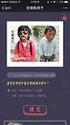 1 项目一 基础知识 项目要点安装 程序定制工具栏利用项目管理器创建及定制新项目开发应用程序 引言 本项目通过安装 程序 定制工具栏 创建及定制新项目 开发应用程序等操作, 介绍了 Visual FoxPro 的安装 启动 退出, 的用户界面 项目管理器 选项对话框 向导 设计器和生成器以及应用开发步骤等主要内容 实用教程 任务一 : 安装 程序 任务描述小张是某程序公司的员工, 目前需要使用 进行开发工作
1 项目一 基础知识 项目要点安装 程序定制工具栏利用项目管理器创建及定制新项目开发应用程序 引言 本项目通过安装 程序 定制工具栏 创建及定制新项目 开发应用程序等操作, 介绍了 Visual FoxPro 的安装 启动 退出, 的用户界面 项目管理器 选项对话框 向导 设计器和生成器以及应用开发步骤等主要内容 实用教程 任务一 : 安装 程序 任务描述小张是某程序公司的员工, 目前需要使用 进行开发工作
对于打开的多个 Word 文档, 如果只想关闭其中的几个文档 ( 不是全部关闭 ), 可以按下 Ctrl 键再单击任务栏上要关闭的文档的图标, 图标都呈凹下状态, 在图标上单击鼠标右键, 选择 关闭组 命令, 可将所选中的文档全部关闭 用这种方法还可以将所选文档最小化 还原或最大化 并且此法也适用于
 在默认情况下, 我们用 Word 打开 WPS 文档时, 系统提示打不开, 这是不是就代表 Office 不能读取 WPS 文件呢? 其实不是, 只要你经过一些简单的操作, 就能达到目的, 下面就是具体的方法 在默认情况下 OfficeXP 并没有安装转换器, 我们可以在安装时安装 WPS 文件转换器, 这样就可以打开 WPS 文件了 在光驱中放入 OfficeXP 安装光盘, 运行安装程序, 并选择
在默认情况下, 我们用 Word 打开 WPS 文档时, 系统提示打不开, 这是不是就代表 Office 不能读取 WPS 文件呢? 其实不是, 只要你经过一些简单的操作, 就能达到目的, 下面就是具体的方法 在默认情况下 OfficeXP 并没有安装转换器, 我们可以在安装时安装 WPS 文件转换器, 这样就可以打开 WPS 文件了 在光驱中放入 OfficeXP 安装光盘, 运行安装程序, 并选择
第1章 Delphi简介
 CorelDRAW X6 矢量图形设计与制作 本章要点 : 绘制几何图形 绘制抽象图形 绘制基本图形 学习目标 : 绘制和编辑表格 学会本章的基本操作 3.1 绘制几何图形 通过使用 CorelDRAW X6 的基本绘图工具可以绘制矩形 椭圆等几何图形 3.1.1 使用矩形工具绘制矩形 CorelDRAW X6 中提供了两种矩形工具, 即矩形工具和 3 点矩形工具 使用这两种工具, 可以方便地绘制任意形状的矩形
CorelDRAW X6 矢量图形设计与制作 本章要点 : 绘制几何图形 绘制抽象图形 绘制基本图形 学习目标 : 绘制和编辑表格 学会本章的基本操作 3.1 绘制几何图形 通过使用 CorelDRAW X6 的基本绘图工具可以绘制矩形 椭圆等几何图形 3.1.1 使用矩形工具绘制矩形 CorelDRAW X6 中提供了两种矩形工具, 即矩形工具和 3 点矩形工具 使用这两种工具, 可以方便地绘制任意形状的矩形
X713_CS_Book.book
 / / /USB ) ; ; C D ; ; B B 1 >> 2 3 B 1 ( > > ) 了解显示屏上显示的图标 Wap 信箱收到一条 Wap push 信息 GSM GPS ( ) 手机已连接到 GSM 网络 指示条越多, 接收质量越好 GPS 2 ...........................4.............................. 4 Micro SD (
/ / /USB ) ; ; C D ; ; B B 1 >> 2 3 B 1 ( > > ) 了解显示屏上显示的图标 Wap 信箱收到一条 Wap push 信息 GSM GPS ( ) 手机已连接到 GSM 网络 指示条越多, 接收质量越好 GPS 2 ...........................4.............................. 4 Micro SD (
Excel 财务与会计自学经典 参数 sum_range 表示对一个或多个单元格求和, 包括数字或数字的名称 引用或数组 ; 参数 criteria_range1 表示在其中计算关联条件的第一个区域 ; 参数 criteria1 表示条件的形式为数字 表达式 单元格引用或文本, 可用来定义将对 cr
 第 1 章 Excel 与财务工作的完美结合 本章概述 Excel, 也称电子表格, 是 Office 办公软件的一个重要组成部分, 利用它可以制作各种表格, 进行各种数据处理 统计分析等工作 Excel 在财务管理中有着广泛的应用, 用户可以利用它制作相应的财务单据 统计表, 也可以利用它分析财务数据, 给管理者和决策者提供理论依据 本章将介绍利用 Excel 制作各种常见的财务表格 知识要点 制作现金日记账
第 1 章 Excel 与财务工作的完美结合 本章概述 Excel, 也称电子表格, 是 Office 办公软件的一个重要组成部分, 利用它可以制作各种表格, 进行各种数据处理 统计分析等工作 Excel 在财务管理中有着广泛的应用, 用户可以利用它制作相应的财务单据 统计表, 也可以利用它分析财务数据, 给管理者和决策者提供理论依据 本章将介绍利用 Excel 制作各种常见的财务表格 知识要点 制作现金日记账
第1章 Delphi简介
 第 2 章 Word 的高级应用 办公软件高级应用 本章要点 学会在文档中使用 SmartArt 图形美化文档 掌握 Word 中的表格应用 掌握样式的定义与使用 掌握项目符号 编号及目录的应用 掌握题注及交叉引用 掌握邮件合并功能 学习目标 掌握 Word 2010 的基本操作内容 学会使用 SmartArt 图形美化文档 掌握 Word 中的表格应用 掌握样式的定义与使用 掌握项目符号 编号及目录的应用
第 2 章 Word 的高级应用 办公软件高级应用 本章要点 学会在文档中使用 SmartArt 图形美化文档 掌握 Word 中的表格应用 掌握样式的定义与使用 掌握项目符号 编号及目录的应用 掌握题注及交叉引用 掌握邮件合并功能 学习目标 掌握 Word 2010 的基本操作内容 学会使用 SmartArt 图形美化文档 掌握 Word 中的表格应用 掌握样式的定义与使用 掌握项目符号 编号及目录的应用
5. 接下来重复上面的方法, 做好其它三个字 这样一个印章 字就做好了 6. 完成上面的操作后, 打开 编辑 保存字符, 这样 就把印章保存到了指定区位 AAA1 上了
 一 制作私人印章你是否用过 Windows 操作系统的造字程序? 利用这个程序我们居然可以制作出鲜红的私人印章 下面就让我们一起看一个制作 红色印章 的实例!( 比如印章上的字是 : 红色印章 ) 1. 首先从 附件 中启动 造字程序 2. 造字程序启动后, 首先会出现 选定代码 的窗口, 系统默认的代码从 AAA1 开始 这里可以用这个默认值, 然后点 确定 3. 此时可以看到一个造字窗口, 接下来我们用现成的文字来组合出印章,
一 制作私人印章你是否用过 Windows 操作系统的造字程序? 利用这个程序我们居然可以制作出鲜红的私人印章 下面就让我们一起看一个制作 红色印章 的实例!( 比如印章上的字是 : 红色印章 ) 1. 首先从 附件 中启动 造字程序 2. 造字程序启动后, 首先会出现 选定代码 的窗口, 系统默认的代码从 AAA1 开始 这里可以用这个默认值, 然后点 确定 3. 此时可以看到一个造字窗口, 接下来我们用现成的文字来组合出印章,
内容简介 本书分为基础知识 实验操作 习题及答案共三部分 全书内容主要包括 Windows 操作系统 中文 Word 2003 中文 Excel 2003 计算机网络基础 医药网络及其应用 医学图像处理等 本书可作为高等医药院校本 专科非计算机专业的计算机应用课程教科书, 也可供各类计算机应用培训班
 医药类院校信息技术类 十二五 规划教材 医药计算机应用初级教程 ( 第三版 ) 沈亚诚耿爱丽主编 蔡永铭熊伟副主编 www.aboo 北京 内容简介 本书分为基础知识 实验操作 习题及答案共三部分 全书内容主要包括 Windows 操作系统 中文 Word 2003 中文 Excel 2003 计算机网络基础 医药网络及其应用 医学图像处理等 本书可作为高等医药院校本 专科非计算机专业的计算机应用课程教科书,
医药类院校信息技术类 十二五 规划教材 医药计算机应用初级教程 ( 第三版 ) 沈亚诚耿爱丽主编 蔡永铭熊伟副主编 www.aboo 北京 内容简介 本书分为基础知识 实验操作 习题及答案共三部分 全书内容主要包括 Windows 操作系统 中文 Word 2003 中文 Excel 2003 计算机网络基础 医药网络及其应用 医学图像处理等 本书可作为高等医药院校本 专科非计算机专业的计算机应用课程教科书,
2 医学信息技术应用 图 登录启动 Windows 7 界面 (3)Windows 7 重新启动 启动 Windows 7 后, 当安装了新的软件或新的硬件设备以及计算机出现死机等现象时需要选择重新启动计算机 单击 开始 按钮, 再单击 关闭 按钮右侧的箭头, 在弹出的菜单 ( 如图 1
 第 1 章计算机基础高级应用 随着计算机与网络技术在各行各业的深入应用, 信息技术使传统的业务流程可以及时 全 面 高效地利用信息, 特别是医院信息系统和区域医疗卫生信息网络的普及, 使医院的医疗业 务和各层面的卫生管理业务实现了业务流程新的实施形式 为了满足信息社会的数字化环境对 人才提出的信息素质要求, 全国中小学教育已经面向计算机应用设置了相当层次水平的计算机 应用基础课程 因此, 医学院校计算机教育理念有必要从
第 1 章计算机基础高级应用 随着计算机与网络技术在各行各业的深入应用, 信息技术使传统的业务流程可以及时 全 面 高效地利用信息, 特别是医院信息系统和区域医疗卫生信息网络的普及, 使医院的医疗业 务和各层面的卫生管理业务实现了业务流程新的实施形式 为了满足信息社会的数字化环境对 人才提出的信息素质要求, 全国中小学教育已经面向计算机应用设置了相当层次水平的计算机 应用基础课程 因此, 医学院校计算机教育理念有必要从
務 相 關 的 約 點 及 內 容 / 托 嬰 契 約 (2) 居 家 托 育 人 員 在 中 心 托 育 人 員 2. 瞭 解 契 約 ( 到 ) 宅 托 兒 契 約 一 天 的 工 作 重 的 意 義 (3) 契 約 的 意 義 分 點 及 內 容 法 律 效 類 自 由 與 限 制 及 2.
 附 件 課 程 類 別 一 嬰 幼 兒 托 育 服 務 導 論 訓 練 時 數 三 小 時 課 程 範 圍 課 程 目 標 相 關 知 識 建 議 課 程 主 題 參 訓 對 象 ( 一 ) 兒 童 1. 瞭 解 兒 童 (1) 我 國 兒 童 福 利 政 策 福 利 政 策 福 利 政 策 及 措 施 1. 兒 童 福 利 服 務 及 及 法 規 及 措 施 (2) 兒 童 保 護 法 令 法 規
附 件 課 程 類 別 一 嬰 幼 兒 托 育 服 務 導 論 訓 練 時 數 三 小 時 課 程 範 圍 課 程 目 標 相 關 知 識 建 議 課 程 主 題 參 訓 對 象 ( 一 ) 兒 童 1. 瞭 解 兒 童 (1) 我 國 兒 童 福 利 政 策 福 利 政 策 福 利 政 策 及 措 施 1. 兒 童 福 利 服 務 及 及 法 規 及 措 施 (2) 兒 童 保 護 法 令 法 規
PowerPoint 演示文稿
 按钮对象 (button) 当 JavaScript 读到 标记中的 type 属性值为 button 时, 自动建立一个按钮对象, 并将该对象放到表单对象的 elements 数组当中 按钮对象包括 : 普通按钮 (button) 提交按钮 (submit) 重置按钮 (reset) 1. 使用按钮对象的格式 document.forms[ 索引值 ].elements[ 索引值
按钮对象 (button) 当 JavaScript 读到 标记中的 type 属性值为 button 时, 自动建立一个按钮对象, 并将该对象放到表单对象的 elements 数组当中 按钮对象包括 : 普通按钮 (button) 提交按钮 (submit) 重置按钮 (reset) 1. 使用按钮对象的格式 document.forms[ 索引值 ].elements[ 索引值
Office 2016 高效办公实战 10.1 使用公式计算数据 面对大量的 Excel 数据 如果逐个计算 处理 会浪费大量的人力和时间 灵活地使用 公式 可以大大提高数据分析的能力和效率 输入公式 使用公式计算数据的首要条件就是在 Excel 表格中输入公式 常见的输入公式的方法有
 10 第章 计算报表 使用公式与函数计算数据 本章导读学习目标 Office 2016 高效办公实战 10.1 使用公式计算数据 面对大量的 Excel 数据 如果逐个计算 处理 会浪费大量的人力和时间 灵活地使用 公式 可以大大提高数据分析的能力和效率 10.1.1 输入公式 使用公式计算数据的首要条件就是在 Excel 表格中输入公式 常见的输入公式的方法有手 动输入和单击输入两种 下面分别进行介绍
10 第章 计算报表 使用公式与函数计算数据 本章导读学习目标 Office 2016 高效办公实战 10.1 使用公式计算数据 面对大量的 Excel 数据 如果逐个计算 处理 会浪费大量的人力和时间 灵活地使用 公式 可以大大提高数据分析的能力和效率 10.1.1 输入公式 使用公式计算数据的首要条件就是在 Excel 表格中输入公式 常见的输入公式的方法有手 动输入和单击输入两种 下面分别进行介绍
Microsoft Word - 扉页.doc
 科学出版社职教技术出版中心 普通高等教育 十二五 重点规划教材公共课系列中国科学院教材建设专家委员会 十二五 规划教材 李胜卜红宝主编 刘锁兰高云郝立副主编 北京 内容简介 本书全面 系统地介绍了计算机实用技术的基础知识与应用软件技术 全书精选最常用的 4 个软件 (Word Excel PowerPoint Access) 进行深度的讲解, 每个软件分入门与进阶 高级应用两章进行介绍, 实例丰富
科学出版社职教技术出版中心 普通高等教育 十二五 重点规划教材公共课系列中国科学院教材建设专家委员会 十二五 规划教材 李胜卜红宝主编 刘锁兰高云郝立副主编 北京 内容简介 本书全面 系统地介绍了计算机实用技术的基础知识与应用软件技术 全书精选最常用的 4 个软件 (Word Excel PowerPoint Access) 进行深度的讲解, 每个软件分入门与进阶 高级应用两章进行介绍, 实例丰富
MS Excel 使用技巧集锦
 Excel 使用技巧集锦 163 种技巧 目 录 一 基本方法 7 1. 快速选中全部工作表 7 2. 快速启动 EXCEL 7 3. 快速删除选定区域数据 7 4. 给单元格重新命名 7 5. 在 EXCEL 中选择整个单元格范围 7 6. 快速移动 / 复制单元格 8 7. 快速修改单元格式次序 8 8. 彻底清除单元格内容 8 9. 选择单元格 8 10. 为工作表命名 9 11. 一次性打开多个工作簿
Excel 使用技巧集锦 163 种技巧 目 录 一 基本方法 7 1. 快速选中全部工作表 7 2. 快速启动 EXCEL 7 3. 快速删除选定区域数据 7 4. 给单元格重新命名 7 5. 在 EXCEL 中选择整个单元格范围 7 6. 快速移动 / 复制单元格 8 7. 快速修改单元格式次序 8 8. 彻底清除单元格内容 8 9. 选择单元格 8 10. 为工作表命名 9 11. 一次性打开多个工作簿
5. 编写计算机程序所用的计算机语言称为程序设计语言 作为人与计算机之间交换信息 的工具, 它分为机器语言 仿真语言和高级语言三类 ( ) C. 无错误, 但不完备 6. 根据计算机的总体规模 ( 计算机的字长 运算速度 存储量 功能 配套设备 软件系 统 对计算机分类, 可分为巨型机 大型机 中型
 试卷代号 : 2 0 8 2 座位号 中央广播电视大学 2 0 0 9 2010 学年度第二学期 " 开放专科 " 期末考试 信息技术与教育技术 ( 1) 试题 2010 年 7 月 题号总分 分数 得分 评卷人 判断题 ( 每题 4 分, 共 4 0 分 } 1. 1945 年底, 世界上第台使用电子管制造的电子数字计算机在美国宾夕法尼亚大学莫尔学院研制成功, 它每秒钟可进行 5 0 00 次加法运算,
试卷代号 : 2 0 8 2 座位号 中央广播电视大学 2 0 0 9 2010 学年度第二学期 " 开放专科 " 期末考试 信息技术与教育技术 ( 1) 试题 2010 年 7 月 题号总分 分数 得分 评卷人 判断题 ( 每题 4 分, 共 4 0 分 } 1. 1945 年底, 世界上第台使用电子管制造的电子数字计算机在美国宾夕法尼亚大学莫尔学院研制成功, 它每秒钟可进行 5 0 00 次加法运算,
Microsoft Word - AccessPortal使用手册v3.1.doc
 HighGuard Access Portal 使用手册 地址 : 上海市张江高科技园区松涛路 563 号海外创新园 B 座 301-302 室 电话 : 021-50806229 传真 : 021-50808180 电子邮件 : marketing@highguard.com.cn 第 1 页共 24 页 目录 1. ACCESSPORTAL 概述...4 1.1. AccessPortal 主页面
HighGuard Access Portal 使用手册 地址 : 上海市张江高科技园区松涛路 563 号海外创新园 B 座 301-302 室 电话 : 021-50806229 传真 : 021-50808180 电子邮件 : marketing@highguard.com.cn 第 1 页共 24 页 目录 1. ACCESSPORTAL 概述...4 1.1. AccessPortal 主页面
Excel初级教程.doc
 Excel 初级教程 第一部分 建立与使用电子报表 中文 Office 2000 软件包中提供了一个名为中文 Excel 2000 软件, 这是一个用于建立与使用电子报表的实用程序, 也是一种数据库软件, 用于按表格的形式来应用数据记录 专业数据库管理系统软件 Visual FoxPro 也能建立电子报表, 但中文 Excel 2000 却是一个电子报表的专业软件, 也常用于处理大量的数据信息, 特别适用于数字统计,
Excel 初级教程 第一部分 建立与使用电子报表 中文 Office 2000 软件包中提供了一个名为中文 Excel 2000 软件, 这是一个用于建立与使用电子报表的实用程序, 也是一种数据库软件, 用于按表格的形式来应用数据记录 专业数据库管理系统软件 Visual FoxPro 也能建立电子报表, 但中文 Excel 2000 却是一个电子报表的专业软件, 也常用于处理大量的数据信息, 特别适用于数字统计,
第一章 系统概述
 江 苏 省 行 政 事 业 单 位 国 有 资 产 清 查 信 息 系 统 用 户 手 册 江 苏 省 财 政 厅 2016 年 5 月 目 录 第 一 章 系 统 概 述... 3 1.1 简 介... 3 1.2 清 查 基 准 日 和 清 查 范 围... 3 1.3 清 查 工 作 要 求... 3 1.4 清 查 工 作 流 程... 4 1.5 固 定 资 产 盘 点... 4 1.6
江 苏 省 行 政 事 业 单 位 国 有 资 产 清 查 信 息 系 统 用 户 手 册 江 苏 省 财 政 厅 2016 年 5 月 目 录 第 一 章 系 统 概 述... 3 1.1 简 介... 3 1.2 清 查 基 准 日 和 清 查 范 围... 3 1.3 清 查 工 作 要 求... 3 1.4 清 查 工 作 流 程... 4 1.5 固 定 资 产 盘 点... 4 1.6
目 录 软 件 概 述... 3 1.1 软 件 用 途... 3 1.2 软 件 运 行... 3 1.3 系 统 配 置... 3 使 用 入 门... 4 2.1 软 件 登 录 与 退 出... 4 2.2 页 面 介 绍... 6 组 别 账 号 编 辑... 8 3.1 组 别 编 辑.
 闪 电 王 多 账 户 版 使 用 说 明 版 本 :1.2.10 目 录 软 件 概 述... 3 1.1 软 件 用 途... 3 1.2 软 件 运 行... 3 1.3 系 统 配 置... 3 使 用 入 门... 4 2.1 软 件 登 录 与 退 出... 4 2.2 页 面 介 绍... 6 组 别 账 号 编 辑... 8 3.1 组 别 编 辑... 8 3.2 账 号 编 辑...
闪 电 王 多 账 户 版 使 用 说 明 版 本 :1.2.10 目 录 软 件 概 述... 3 1.1 软 件 用 途... 3 1.2 软 件 运 行... 3 1.3 系 统 配 置... 3 使 用 入 门... 4 2.1 软 件 登 录 与 退 出... 4 2.2 页 面 介 绍... 6 组 别 账 号 编 辑... 8 3.1 组 别 编 辑... 8 3.2 账 号 编 辑...
3. 流 程 管 理 ( 系 统 管 理 员 或 者 教 务 处 管 理 员 主 要 操 作 功 能 部 分 ) 系 统 管 理 员 发 布 的 供 学 校 登 录 人 员 查 看 校 内 公 告 信 息 ; 系 统 管 理 员 审 核 提 前 实 习 的 学 生 申 请 ; 系 统 管 理 员 审
 江 苏 师 范 大 学 实 习 系 统 快 速 使 用 指 南 第 一 部 分 系 统 中 各 角 色 操 作 功 能 说 明 一 系 统 管 理 员 功 能 概 述 ( 教 务 处 管 理 人 员 ) 1. 初 始 管 理 ( 系 统 管 理 员 或 者 教 务 处 管 理 员 对 系 统 中 的 基 础 数 据 进 行 管 理 ) 系 统 管 理 员 可 以 进 行 系 统 的 初 始 化 设
江 苏 师 范 大 学 实 习 系 统 快 速 使 用 指 南 第 一 部 分 系 统 中 各 角 色 操 作 功 能 说 明 一 系 统 管 理 员 功 能 概 述 ( 教 务 处 管 理 人 员 ) 1. 初 始 管 理 ( 系 统 管 理 员 或 者 教 务 处 管 理 员 对 系 统 中 的 基 础 数 据 进 行 管 理 ) 系 统 管 理 员 可 以 进 行 系 统 的 初 始 化 设
